Page 1
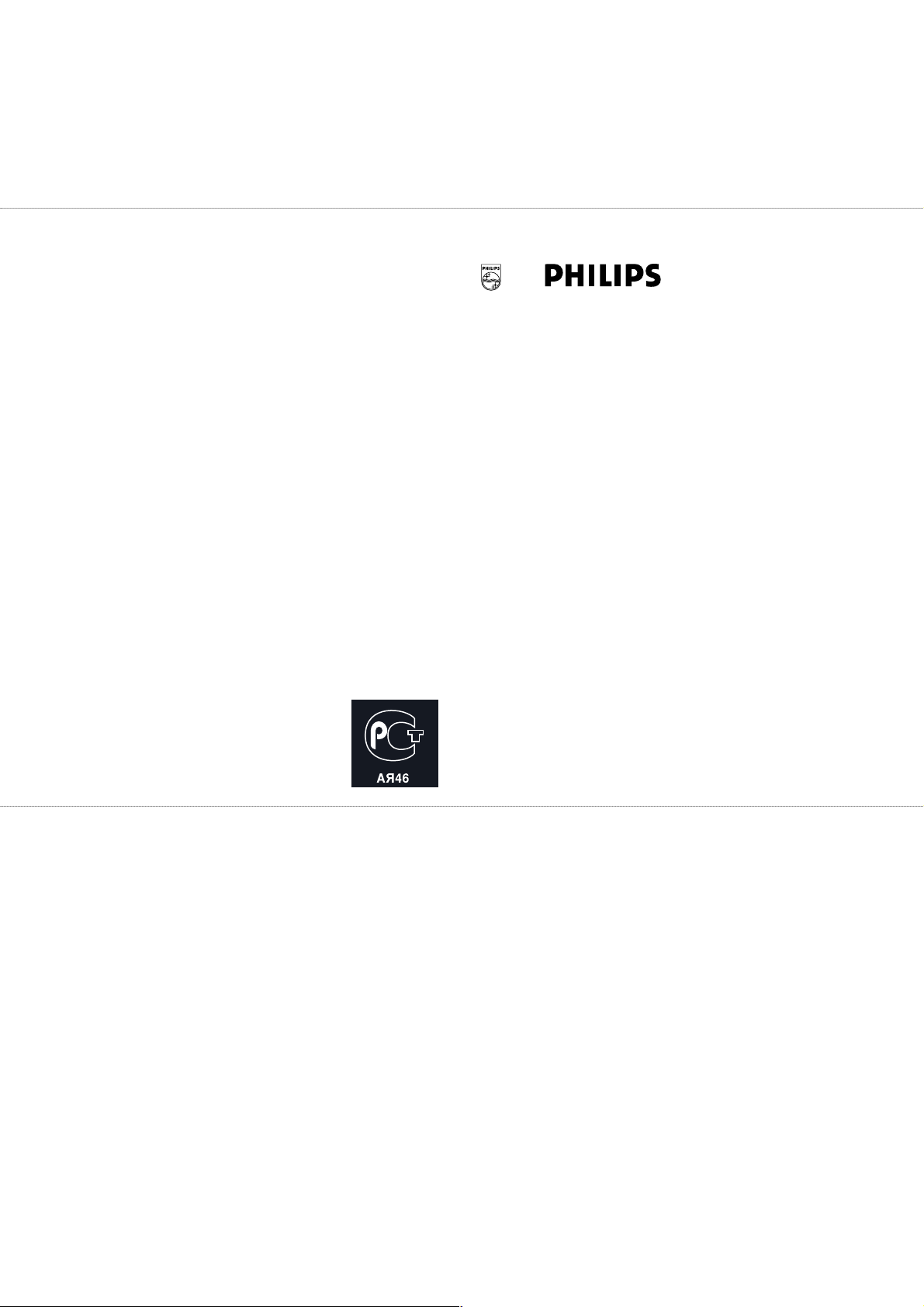
111
чÌÌ˚Â Ó ÔУЛБ‚В‰ВММУП ВПУМЪВ:
С‡Ъ‡ ФУТЪЫФОВМЛfl ‚ ВПУМЪ: ______________________________
чڇ ÓÍÓ̘‡ÌËfl ВПУМЪ‡: ________________________________
‹ Í‚Ëڇ̈ËË: __________________________________________
ЗЛ‰ МВЛТФ‡‚МУТЪЛ: _____________________________________
______________________________________________________
èÓ‰ÔËÒ¸
òÚ‡ÏÔ Ò‚ËÒ-ˆÂÌÚ‡
С‡Ъ‡ ФУТЪЫФОВМЛfl ‚ ВПУМЪ: ______________________________
чڇ ÓÍÓ̘‡ÌËfl ВПУМЪ‡: ________________________________
‹ Í‚Ëڇ̈ËË: __________________________________________
ЗЛ‰ МВЛТФ‡‚МУТЪЛ: _____________________________________
______________________________________________________
èÓ‰ÔËÒ¸
òÚ‡ÏÔ Ò‚ËÒ-ˆÂÌÚ‡
‹ Ú‡ÎÓ̇ (Card #)
кйллаь
ЕхнйЗДь щгЦднкйзадД
ЙДкДзнавзхв нДгйз (warranty card)
абСЦгаЦ (item) ______________ ейСЦгъ (type/version)______ / __
лЦкавзхв ‹
(serial #) ___________________________________
СДнД икйСДЬа
(date of purchase) ___________________________
оакеД-икйСДЗЦс
(seller) ________________________________
ийСиалъ икйСДЗсД
(seller’s signature) ______________________
иЦуДнъ икйСДЗсД
(seller’s stamp) __________________________
ç‡ÒÚÓfl˘ЛИ Ъ‡ОУМ ‰ВИТЪ‚ЛЪВОВМ ЪУО¸НУ ФË Ì‡Î˘ËË
ФВ˜‡ЪЛ Л Б‡ФУОМВМЛfl ‚ÒÂı Ô˂‰ÂÌÌ˚ı ‚˚¯Â „‡Ù.
(This card is only valid when all information is filled in and the stamp is present.)
ийдмиДнЦгъ (buyer) _____________________________________
ДСкЦл
(address)
_________________________________________
нЦгЦойз
(telephone) _____________________________________
✂
Page 2

ç‡ÒÚÓfl˘‡fl „‡‡ÌÚËfl Ô‰ÓÒÚ‡‚ÎflÂÚÒfl ЛБ„УЪУ‚ЛЪВОВП ‚ ‰УФУОМВМЛВ
Í Ô‡‚‡Ï ÔÓÚ·ËÚÂÎfl, ÛÒÚ‡ÌÓ‚ÎÂÌÌ˚Ï ‰ÂÈÒÚ‚Û˛˘ËÏ
Б‡НУМУ‰‡ЪВО¸ТЪ‚УП кУТТЛИТНУИ о‰‡ˆËË, Ë ÌË ‚ ÍÓÂÈ Ï ÌÂ
Ó„‡Ì˘˂‡ÂÚ Ëı.
ç‡ÒÚÓfl˘‡fl „‡‡ÌÚËfl ‰ÂÈÒÚ‚ÛÂÚ ‚ Ú˜ÂÌË ӉÌÓ„Ó „Ó‰‡ Ò ‰‡Ú˚
ÔËÓ·ВЪВМЛfl ËÁ‰ÂÎËfl Ë ÔÓ‰‡ÁÛÏ‚‡ÂÚ „‡‡МЪЛИМУВ У·ТОЫКЛ‚‡МЛВ
ЛБ‰ВОЛfl ‚ ÒÎÛ˜‡Â ӷ̇ЫКВМЛfl ‰ВЩВНЪУ‚, Т‚flÁ‡ÌÌ˚ı Ò Ï‡Ú¡·ÏË Ë
‡·ÓÚÓÈ. Ç ˝ÚÓÏ ÒÎÛ˜‡Â ÔÓÚВ·ЛЪВО¸ ЛПВВЪ Ф‡‚Ó, ÒÂ‰Ë ÔӘ„Ó, ̇
·ÂÒÔ·ÚÌ˚È ВПУМЪ ЛБ‰ВОЛfl. ç‡ÒÚÓfl˘‡fl „‡‡ÌÚËfl ‰ÂÈÒÚ‚ËÚÂθ̇ ÔË
Òӷβ‰ÂÌËË ÒÎÂ‰Û˛˘Ëı ÛÒÎÓ‚ËÈ:
1. аБ‰ВОЛВ ‰УОКМУ ·˚Ú¸ ÔËÓ·ВЪВМУ ЪУО¸НУ М‡ ЪВËÚÓËË
кУТТЛЛ, Ф˘ÂÏ ËÒÍβ˜ËÚÂθÌÓ ‰Îfl ΢Ì˚ı ·˚ÚÓ‚˚ı МЫК‰. аБ‰ВОЛВ
‰УОКМУ ЛТФУО¸БУ‚‡Ъ¸Тfl ‚ ÒÚÓ„ÓÏ ÒÓÓÚ‚ÂÚÒÚ‚ËË Ò ËÌÒÚÛ͈ËÂÈ ÔÓ
˝НТФОЫ‡Ъ‡ˆЛЛ Т ТУ·О˛‰ВМЛВП Ф‡‚ËÎ Ë ÚВ·У‚‡МЛИ ·ВБУФ‡ТМУТЪЛ.
2. é·flБ‡ММУТЪЛ ЛБ„УЪУ‚ЛЪВОfl ÔÓ Ì‡ÒÚÓfl˘ÂÈ „‡‡МЪЛЛ ЛТФУОМfl˛ÚÒfl
̇ ÚÂËÚÓЛЛ кУТТЛЛ ФÓ‰‡‚ˆ‡ÏË Ë ÓÙˈˇθÌ˚ПЛ У·ТОЫКЛ‚‡˛˘ËÏË
(Ò‚ËÒ) ˆÂÌÚ‡ÏË.
3. ç‡ÒÚÓfl˘‡fl „‡‡ÌÚËfl Ì ‡ÒÔÓÒÚ‡ÌflÂÚÒfl М‡ ‰ВЩВНЪ˚ ËÁ‰ÂÎËfl,
‚УБМЛН¯ЛВ ‚ ÂÁÛθڇÚÂ:
‡) ıËÏ˘ÂÒÍÓ„Ó, ÏÂı‡Ì˘ÂÒÍÓ„Ó ËÎË ËÌÓ„Ó ‚ÓÁ‰ÂÈÒÚ‚Ëfl, ÔÓÔ‡‚¯Ëı
ФУТЪУÓÌÌËı ÔВ‰ПВЪУ‚, М‡ТВНУП˚ı ‚Ó ‚ÌÛÚ¸ ËÁ‰ÂÎËfl;
·) ÌÂÔ‡‚ËθÌÓÈ ˝НТФОЫ‡Ъ‡ˆЛЛ, ‚НО˛˜‡fl, ÌÓ Ì ӄ‡Ì˘˂‡flТ¸,
ЛТФУО¸БУ‚‡МЛВП ЛБ‰ВОЛfl Ì ÔÓ Â„Ó ÔflÏÓÏÛ Ì‡Á̇˜ÂÌ˲ Ë ÛÒÚ‡ÌÓ‚ÍÛ ‚
˝НТФОЫ‡Ъ‡ˆЛ˛ ËÁ‰ÂÎËfl ‚ ̇ۯÂÌË ԇ‚ËÎ Ë ÚВ·У‚‡МЛИ ·ВБУФ‡ТМУТЪЛ;
‚) ЛБМУТ‡ ‰ВЪ‡ОВИ УЪ‰ВОНЛ, О‡ПФ, ·‡Ъ‡ÂÈ, Á‡˘ËÚÌ˚ı ˝Í‡МУ‚,
М‡НУФЛЪВОВИ ПЫТУ‡, ВПМВИ, ˘ÂÚÓÍ Ë ËÌ˚ı ‰ÂÚ‡ÎÂÈ Ò Ó„‡Ì˘ÂÌÌ˚Ï
ÒУНУП ЛТФУО¸БУ‚‡МЛfl;
„) ВПУМЪ‡ Л/ЛОЛ М‡О‡‰НЛ ЛБ‰ВОЛfl, ÂÒÎË ÓÌË ÔÓËÁ‚‰ÂÌ˚ β·˚ÏË
ËÌ˚ÏË Îˈ‡ÏË ÍУПВ У·ТОЫКЛ‚‡˛˘Ëı ˆÂÌÚУ‚;
‰) ‡‰‡ФЪ‡ˆЛЛ Л ЛБПВМВМЛfl Ò Ó·˚˜ÌÓÈ ÒÙÂ˚ ÔЛПВМВМЛfl ËÁ‰ÂÎËfl,
Û͇Á‡ÌÌÓÈ ‚ ËÌÒÚÛ͈ËË ÔÓ ˝НТФОЫ‡Ъ‡ˆЛЛ.
4. ç‡ÒÚÓfl˘‡fl „‡‡ÌÚËfl ‰ÂÈÒÚ‚ËÚÂθ̇ ÔÓ Ô‰˙fl‚ОВМЛЛ ‚ПВТЪВ Т
УË„Ë̇ÎÓÏ Ì‡ÒÚÓfl˘Â„Ó Ú‡ÎÓ̇ ÓË„Ë̇· ÚÓ‚‡ÌÓ„Ó ˜Â͇, ‚˚‰‡ÌÌÓ„Ó
ÔÓ‰‡‚ˆÓÏ, Ë ËÁ‰ÂÎËfl, ‚ ÍÓÚÓÓÏ Ó·Ì‡ÛÊÂÌ˚ ‰ВЩВНЪ˚.
5. ç‡ÒÚÓfl˘‡fl „‡‡ÌÚËfl ‰ÂÈÒÚ‚ËÚÂθ̇ ÚÓθÍÓ ‰Îfl ËÁ‰ÂÎËÈ,
ЛТФУО¸БЫВП˚ı ‰Îfl ΢Ì˚ı ·˚ÚÓ‚˚ı ÌÛʉ, Ë Ì ‡ÒÔÓÒÚ‡ÌflÂÚÒfl ̇
ËÁ‰ÂÎËfl, ÍÓÚÓ˚В ЛТФУО¸БЫ˛ÚÒfl ‰Îfl ÍÓÏϘÂÒÍËı, ÔÓÏ˚¯ÎÂÌÌ˚ı ËÎË
ÔУЩВТТЛУМ‡О¸М˚ı ˆÂÎÂÈ.
èÓ ‚ÒÂÏ ‚ÓÔÓÒ‡Ï „‡‡МЪЛИМУ„У У·ТОЫКЛ‚‡МЛfl ЛБ‰ВОЛИ оЛОЛФТ
Ó·‡˘‡ИЪВТ¸ Н З‡¯ВПЫ ПВТЪМУПЫ ФÓ‰‡‚ˆÛ.
îËП‡ оЛОЛФТ ЫТЪ‡М‡‚ОЛ‚‡ВЪ ТОВ‰Ы˛˘Ë ÒÓÍË ÒÎÛÊ·˚ ËÁ‰ÂÎËfl:
ÉÛÔÔ‡ 1–5 ÎÂÚ
ꇉËÓ, ‡‰ЛУ·Ы‰ЛО¸МЛНЛ, П‡„МЛЪУО˚, ÔÂВМУТМ˚В П‡„МЛЪУО˚,
ЪВОВЩУММ˚ ‡ÔÔ‡‡Ú˚ (ÔÓ‚Ó‰Ì˚Â) Ë ‰Û„‡fl ÔÓ‰Û͈Ëfl, Ëϲ˘‡fl
Ì·Óθ¯Û˛ ТЪУЛПУТЪ¸.
ÉÛÔÔ‡ 2–7 ÎÂÚ
èÂÒÓ̇θÌ˚ ÍÓÏÔ¸˛ÚÂ˚ Ë ÔÂÂÙÂËÈÌ˚ ÛÒÚÓÈÒÚ‚‡, ˆ‚ÂÚÌ˚Â
ÚÂ΂ËÁÓ˚ (‚Íβ˜‡fl ÔÓÂ͈ËÓÌÌ˚В), ‚Л‰ВУП‡„МЛЪУЩУМ˚,
‡‚ÚÓÏÓ·ËθÌ˚В П‡„МЛЪУО˚, Hi-Fi Á‚ÛÍÓ‚ÓÒÔÓËÁ‚Ó‰fl˘‡fl ‡ÔÔ‡‡ÚÛ‡
(‚Íβ˜‡fl НУПФУМВМЪ˚), ‚ˉÂÓ͇ÏÂ˚ Ë ÔÂВМУТМ˚В ‚Л‰ВУЫТЪÓÈÒÚ‚‡,
‡‰ЛУЪВОВЩУМ˚ (·ÂÒÔÓ‚Ó‰Ì˚Â), ˆËÙÓ‚˚ ÒÓÚÓ‚˚В ЪВОВЩУМ˚ Ë
‡ÔÔ‡‡ÚÛ‡ Ë„Ó‚Ó„Ó Ì‡Á̇˜ÂÌËfl.
îËП‡ оЛОЛФТ Ы‰ВОflÂÚ ·Óθ¯Ó ‚ÌËχÌË ͇˜ÂÒÚ‚Û ‚˚ÔÛÒ͇ÂÏÓÈ
ÔÓ‰Û͈ËË. èЛ ЛТФУО¸БУ‚‡МЛЛ ВВ ‰Оfl ΢Ì˚ı (·˚ÚÓ‚˚ı) ÌÛʉ Ò
Òӷβ‰ВМЛВП Ф‡‚ËÎ ˝ÍÒÔÎÛ‡Ú‡ˆËË ÒÓÍ Ëı ÒÎÛÊ·˚ ПУКВЪ БМ‡˜ЛЪВО¸МУ
Ф‚˚ÒËÚ¸ ÓÙˈˇθÌ˚È ÒÓÍ ÒÎÛÊ·˚, ÛÒÚ‡ÌÓ‚ÎÂÌÌ˚È ‚ ÒÓÓÚ‚ÂÚÒÚ‚ËË
Ò ‰ÂÈÒÚ‚Û˛˘ËÏ Á‡ÍÓÌÓ‰‡ÚÂθÒÚ‚ÓÏ Ó Ô‡‚‡ı ÔÓÚВ·ЛЪВОВИ.
îËП‡ оЛОЛФТ
о‡НТ: (095) 937-9300
Page 3
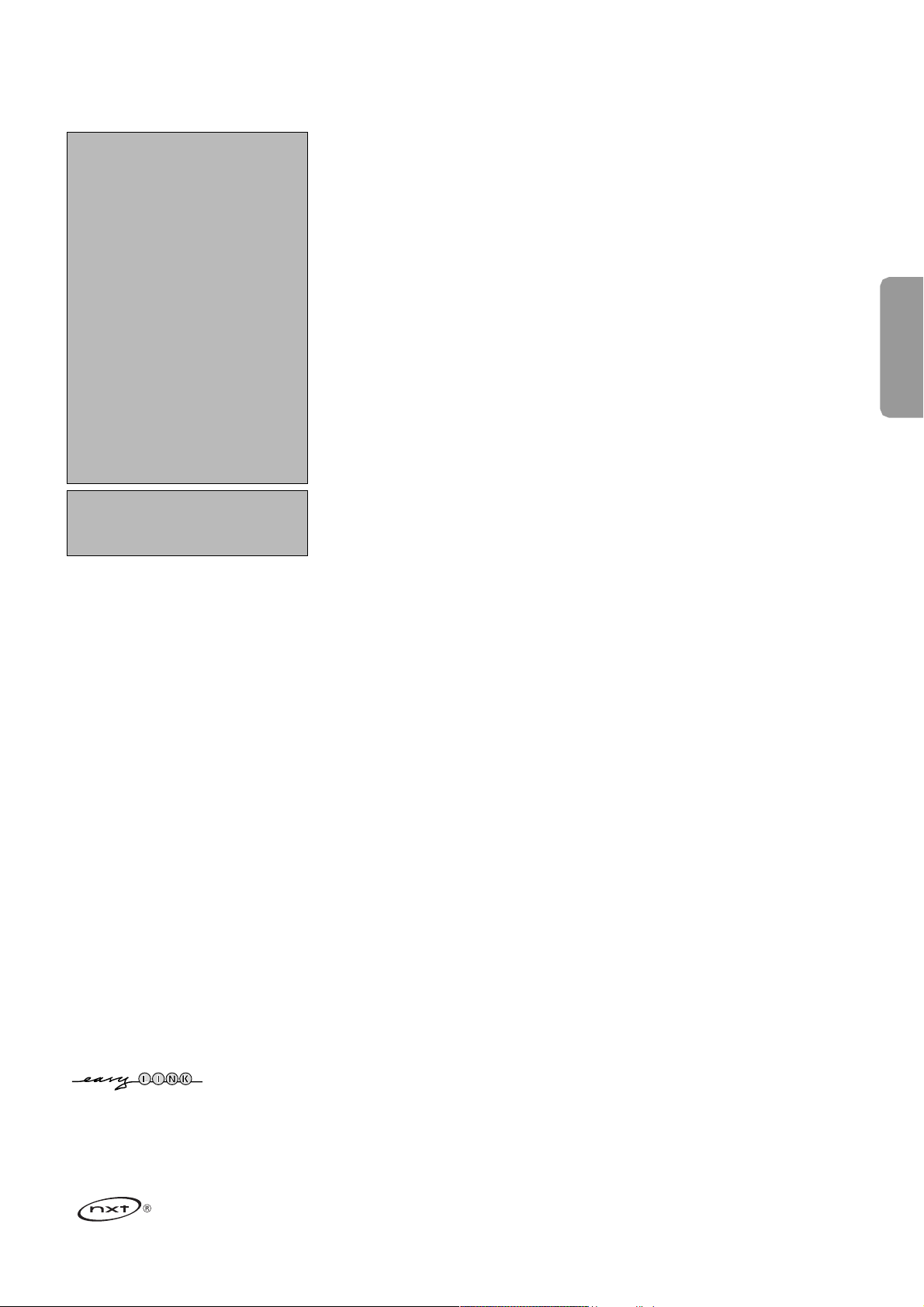
1
Содержание
Подготовка . . . . . . . . . . . . . . . . . . . . . . . . . . . . . . . . . . . . . . . . . . . . . . . . . . 2
Уcтaнoвки . . . . . . . . . . . . . . . . . . . . . . . . . . . . . . . . . . . . . . . . . . . . . . . . . . . 2
Для управления вращающейся опорой. . . . . . . . . . . . . . . . . . . . . . . . . . . 3
Кнопки на верхней панели телевизора . . . . . . . . . . . . . . . . . . . . . . . . . . 3
Использование пульта дистанционного управления RC4310 . . . . . . . . . 4
Экран просмотра (навигации) . . . . . . . . . . . . . . . . . . . . . . . . . . . . . . . . . . 6
Использование меню . . . . . . . . . . . . . . . . . . . . . . . . . . . . . . . . . . . . . . . . . . 7
Введение . . . . . . . . . . . . . . . . . . . . . . . . . . . . . . . . . . . . . . . . . . . . . . . . 7
Как перемещаться по меню Уcтaнoвки . . . . . . . . . . . . . . . . . . . . . . . 7
Режим демонстрации . . . . . . . . . . . . . . . . . . . . . . . . . . . . . . . . . . . . . . . . . . 7
Уcтaнoвкa
Меню выбора языка или страны . . . . . . . . . . . . . . . . . . . . . . . . . . . . 8
Сохранение настроек телевизионных каналов . . . . . . . . . . . . . . . . . 8
Обновление программного обеспечения . . . . . . . . . . . . . . . . . . . . . 10
Настройка телевизора
Пpeдпoчтeния . . . . . . . . . . . . . . . . . . . . . . . . . . . . . . . . . . . . . . . . . . . . 11
Источник (сигнала) . . . . . . . . . . . . . . . . . . . . . . . . . . . . . . . . . . . . . . 13
Декодер . . . . . . . . . . . . . . . . . . . . . . . . . . . . . . . . . . . . . . . . . . . . . . . . . 13
Меню телевизора
Изображения . . . . . . . . . . . . . . . . . . . . . . . . . . . . . . . . . . . . . . . . . . . . 14
Меню настройки звука . . . . . . . . . . . . . . . . . . . . . . . . . . . . . . . . . . . . 16
Меню возможности . . . . . . . . . . . . . . . . . . . . . . . . . . . . . . . . . . . . . . . 17
Ambilight . . . . . . . . . . . . . . . . . . . . . . . . . . . . . . . . . . . . . . . . . . . . . . . 18
Multimedia Browser
Просмотр содержимого карты памяти/USB устройства . . . . . . . . 19
Multimedia Browser мeню . . . . . . . . . . . . . . . . . . . . . . . . . . . . . . . . . . 20
Телетекст . . . . . . . . . . . . . . . . . . . . . . . . . . . . . . . . . . . . . . . . . . . . . . . . . . . 21
Меню Телетекста . . . . . . . . . . . . . . . . . . . . . . . . . . . . . . . . . . . . . . . . 22
Подключение к боковым разъемам . . . . . . . . . . . . . . . . . . . . . . . . . . . . 22
Подключение внешних устройств . . . . . . . . . . . . . . . . . . . . . . . . . . . . . . 23
Peкopдep (vcr-dvd+rw) . . . . . . . . . . . . . . . . . . . . . . . . . . . . . . . . . . . . . 24
Peкopдep и другое оборудование . . . . . . . . . . . . . . . . . . . . . . . . . . . . 25
DVD-проигрыватель или другое внешнее цифровое оборудование . 26
Многоканальный приемник объемного звучания . . . . . . . . . . . . . . 27
Оборудование для подключения к разъему HDMI . . . . . . . . . . . . 28
Оборудование для подключения к разъему DVI . . . . . . . . . . . . . . 29
Запись на видеомагнитофон . . . . . . . . . . . . . . . . . . . . . . . . . . . . . . . . . . . 30
Выбор подключенного устройства . . . . . . . . . . . . . . . . . . . . . . . . . . . . . 30
Кнопки для управления аудио- и видеоустройствами . . . . . . . . . . . . . . 31
Настройка пульта дистанционного управления на работу с внешним
оборудованием
Настройка кода . . . . . . . . . . . . . . . . . . . . . . . . . . . . . . . . . . . . . . . . . . 32
Для отмены выбранного режима . . . . . . . . . . . . . . . . . . . . . . . . . . . 32
Обучаемый пульт дистанционного управления . . . . . . . . . . . . . . . . . . . 34
Советы . . . . . . . . . . . . . . . . . . . . . . . . . . . . . . . . . . . . . . . . . . . . . . . . . . . . . 36
1 - Обновление программного обеспечения для телевизоров
Philips с использованием портативных устройств хранения . . . . . 37
2 - Формат показа слайдов с фоновым музыкальным
сопровождением для плоских телевизоров Philips . . . . . . . . . . . . . 39
3 - Philips TV - Портативные устройства памяти и USB . . . . . . . . . . . 41
R Инструкции по утилизации телевизора
по окончании срока службы
Компания Philips придает большое значение
соблюдению производственных норм охраны
окружающей среды. Ваш новый телевизор
содержит материалы, допускающие
утилизацию и повторное применение. По
окончании срока службы оборудования,
специализированные компании могут взять
на себя разборку старого телевизора с тем,
чтобы изъять из него материалы,
допускающие повторное использование и
свести к минимуму количество
утилизируемых материалов. Baш тeлeвизop
coдepжит дoпycтимo мaлoe кoличecтвo
pтyти. Просьба соблюдать установленные в
месте Вашего проживания правила по
утилизации старых телевизоров.
Нужна помощь?
Если это руководство по
эксплуатации не дает ответа на
Ваш вопрос, а «Советы»
не позволяют разрешить возникшую
с проблему с телевизором, Вы
можете позвонить в местный центр
обслуживания клиентов или в Сервисцентр компании Philips.
См. приложенный проспект
с информацией о гарантийном
обслуживании по всему миру.
Внимание: обращаясь за помощью,
имейте наготове данные о модели и
номере изделия, которые Вы можете
найти на задней стенке
телевизионного приемника или на
упаковке.
Модель
: 32PF9830/10
37PF9830/10
Номер изделия: ........................................
Уход за экраном
Cтp. 3.
Pyccкий
Набор специальных возможностей EasyLink основан на методике работы «одним нажатием».
Это означает, что последовательность операций выполняется одновременно телевизором и видеомагнитофоном, при условии, что оба устройства поддерживают функцию EasyLink и соединены
еврокабелем, входящим в комплект поставки Вашего видеомагнитофона.
NXT®is a trademark of New Transducers Limited
Page 4
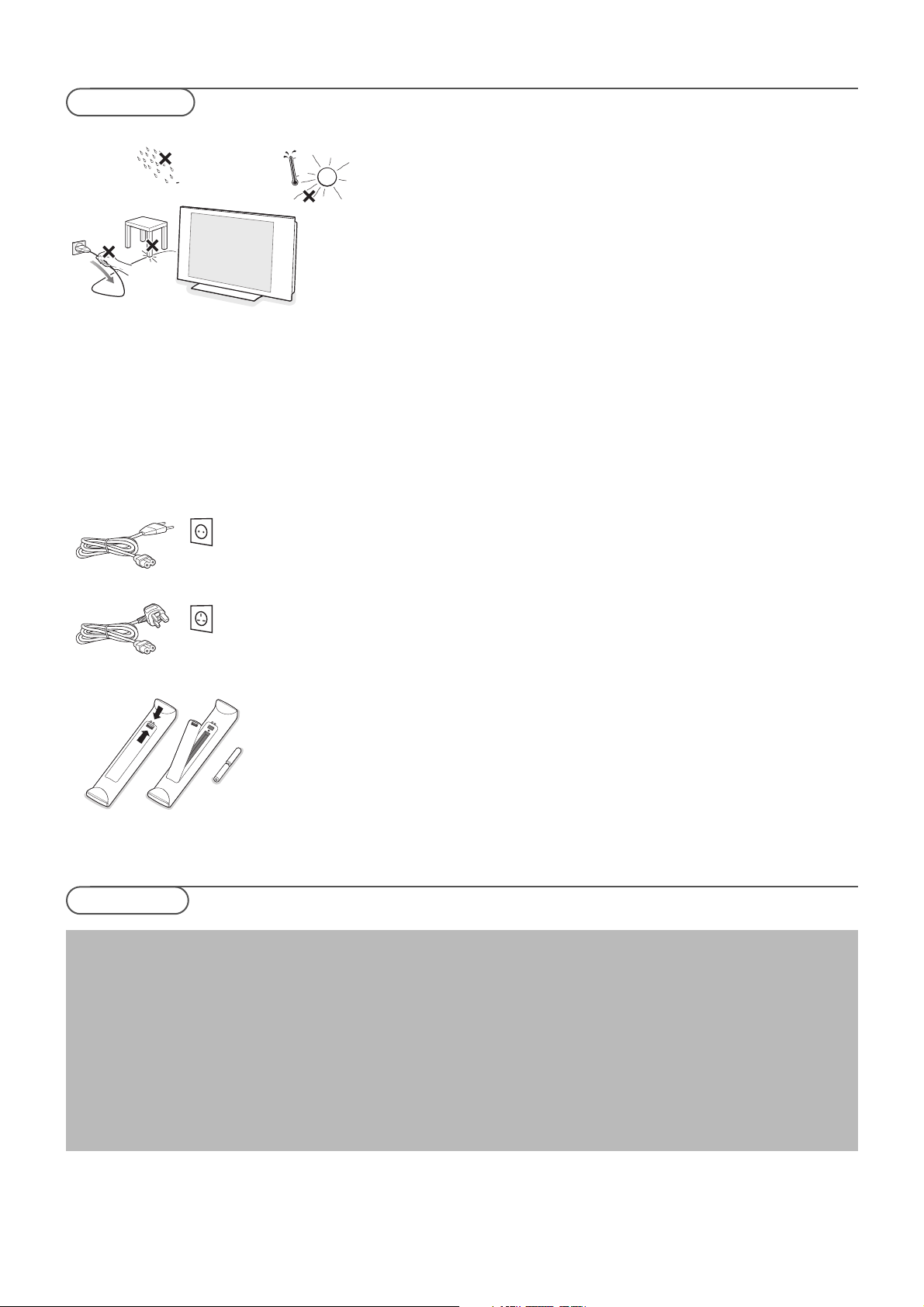
При первом и только при первом включении телевизора автоматически запускается процедура его установки. В ходе
этой процедуры отображается ряд экранов, помогающих пользователю при установке.
& После появления информационного экрана появится запрос на выбор языка экранного меню.
(Язык текста заголовка и информации на экране будет последовательно изменяться)
é Перемещая курсор вверх/вниз, выберите нужный язык.
“ Нажмите кнопку OK.
‘ Для продолжения процедуры установки следуйте инструкциям, появляющимся на экране.
Примечание: После прекращения первоначальной процедуры установки, Вы можете изменять регулировки с помощью
меню Уcтaнoвки. См. стр. 11.
2
Не вставляйте вилку в розетку и не вешайте телевизор на стенную опору,
пока не выполните всех подключений.
& Инструкции по креплению на стену/Настольная подставка/
Вращающаяся опора
См. входящую в комплект поставки отдельную инструкцию "Быстрый
старт" для получения сведений об установке настольной подставки
и/или настенного кронштейна и вращающейся опоры.
Внимание: установка телевизора требует специальных навыков и может
выполняться только квалифицированным персоналом. Не пытайтесь
выполнить эту работу самостоятельно.
Philips не несет никакой ответственности за неправильную установку
или установку, повлекшую за собой несчастный случай или травму.
Использование входящего в комплект поставки кронштейна для
установки дисплея:
- Вы можете попросить квалифицированный обслуживающий персонал
об использовании кронштейна для установки дисплея на стену.
-Следуйте инструкциям, поставляемым вместе с кронштейном.
-Проверьте, что стенное крепление достаточно безопасно и
соответствует стандартам безопасности. Вес телевизора (без
упаковки) около 20 кг (32PF9830), 27 кг (37PF9830).
é Установите или подвесьте телевизор в желаемое место, но так, чтобы
не нарушалась свободная циркуляция воздуха через вентиляционные
решетки. Нельзя размещать приемный блок в излишне ограниченном
пространстве, например, в книжной полке или подобном месте.
Во избежание возникновения опасных ситуаций не допускайте наличия
открытых источников пламени (к примеру, зажженных свечей) в
непосредственной близости от приемника. Избегайте воздействия на
приемник со стороны источников тепла, прямых солнечных лучей,
дождя или воды. Следует исключить попадание в приемник капель или
брызг, и поэтому не допустимо размещение на нем каких-либо
предметов, наполненных жидкостями (например, ваз).
“ Плотно вставьте штекер антенны в антенный разъем x на задней
стенке телевизора. Для обеспечения наилучшего качества
изображения используйте приложенный экранированный кабель.
‘ Перед установкой телевизора подсоедините к нему внешнее
оборудование.
( Пoдключитe пpилaгaeмый ceтeвoй шнyp к гнeздy в нижнeй чacти
тeлeвизopa и к poзeткe питaния, имeющeй ceтeвoe нaпpяжeниe 198-264
Boльт. Для пpeдoтвpaщeния пoвpeждeния ceтeвoгo шнypa, чтo мoжeт
пpивecти к вoзгopaнию или yдapy элeктpичecким тoкoм нe пoмeщaйтe
тяжeлыe пpeдмeты нa ceтeвoй шнyp.
§ Пульт дистанционного управления: Установите 2 прилагаемые батареи
(1,5 В типа R6).
Прилагаемые батарейки не содержат таких тяжелых металлов, как
ртуть и кадмий. Соблюдайте установленные в месте Вашего
проживания правила по утилизации использованных батареек.
è
Включение телевизора
:Нажмите кнопку питания B на вepxнeй панели
телевизора. Индикатор загорается зеленым светом как на мониторе, так и на
приемном блоке, и появляется изображение. Ecли TB нaxoдитcя в peжимe
oжидaния нажимайте кнопки -P+ или B на пульте дистанционного
управления.
UK - EIRE
Уcтaнoвки
Подготовка
Page 5
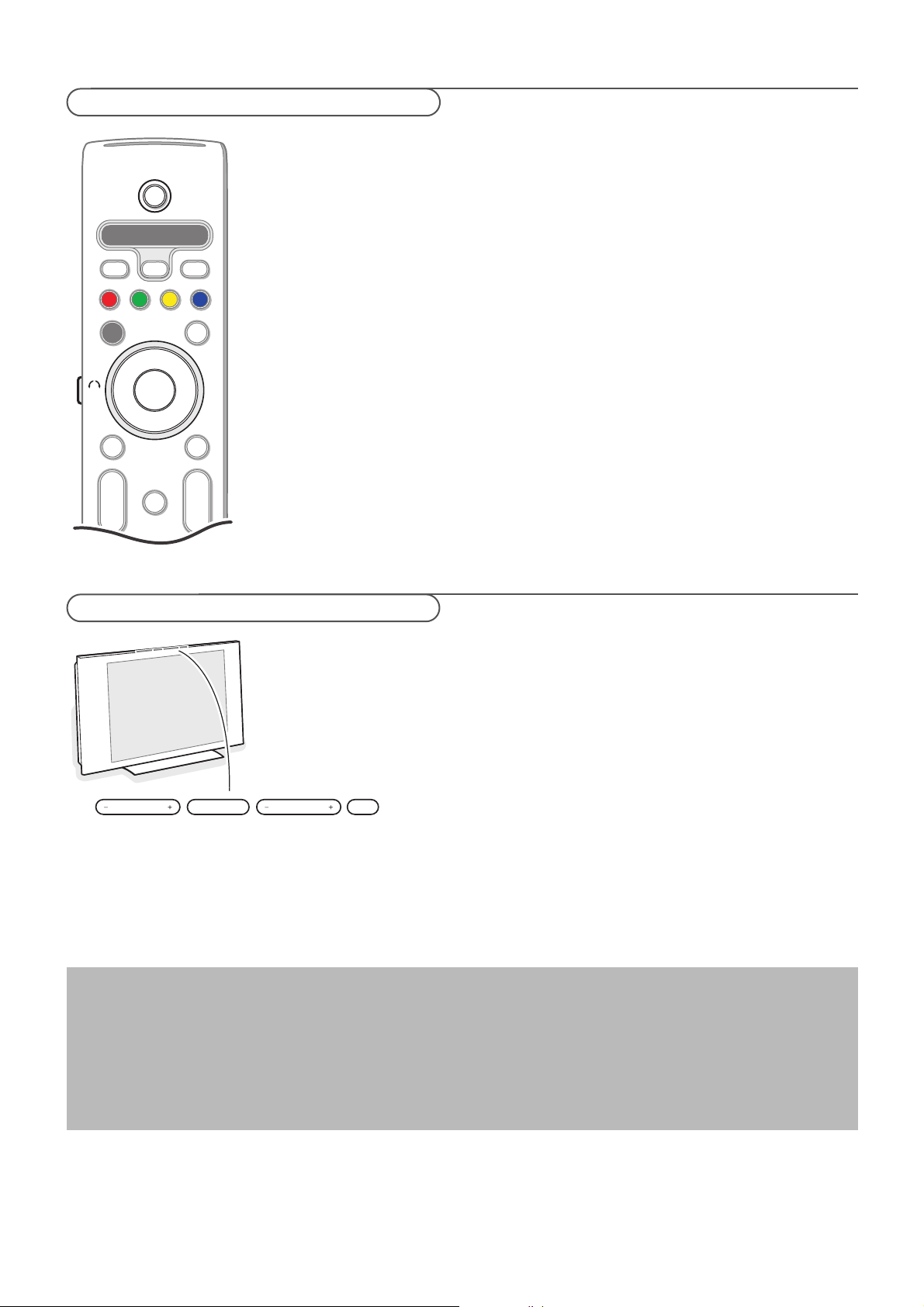
3
+
-
+
-
DVD/R TV VCR AUX
MENU
®
®
®
®
SELECT
DEMO
OK
ABC DEF
=
_-
SAT
BROWSE
b
MOT
B
v
k
T
b
¬
P
V
При утрате либо поломке пульта дистанционного управления Вы все же
сможете изменять некоторые основные установки с помощью кнопок,
расположенных на верхней панели телевизора.
Нажимайте :
• кнопки - или +
V для регулировки громкости;
• кнопки
-P/CH+ для выбора телевизионного канала или источника
сигнала.
Спомощью кнопки
MENU можно вызвать главное меню, не используя
пульт дистанционного управления.
Используйте :
• Кнопки
V - и + кнопки P/CH-, P/CH+ для выбора пункта меню,
нажимая их для перемещения в нужном направлении, как показано на
рисунке;
• кнопку menu для подтверждения выбора.
Примечание:
При управлении меню с помощью кнопки
MENU на верхней панели
телевизора для выхода из меню можно использовать только пункт
Выход.
Перейдите к пункту Выход и нажмите кнопку
MENU.
Вращающаяся опора может поворачиваться на 30 градусов в обе
стороны. Ею можно управлять с помощью пульта дистанционного
управления телевизора, а также поворачивать вручную.
Подготовка
& Вставьте шнур от разъема постоянного тока трансформатора
вращающейся опоры в розетку постоянного тока самой опоры.
é Вставьте шнур электропитания в трансформатор вращающейся опоры.
“ Вставьте розетку шнура трансформатора вращающейся опоры в
сетевую розетку.
Экcплуaтaция
Прежде всего нажмите и удерживайте кнопку SWIVEL MOT
(вращающаяся опора), находящуюся на боковой части пульта
дистанционного управления.
Затем одновременно:
- перемещайте курсор влево/вправо для поворота в выбранном
направлении;
- переместите курсор вниз для возврата вращающейся опоры в исходное
положение;
- переместите курсор вверх для возврата вращающейся опоры в
последнее выбранное положение.
Примечание: после отключения электропитания или извлечения
шнура питания из розетки, установите положение вращающейся
опоры, перемещая курсор влево/вправо.
Автоматическая установка в исходное положение
Нажмите и удерживайте в нажатом состоянии не менее 5 секунд кнопку
B для выключения телевизора и возвращения вращающейся опоры в
исходное положение.
MENU P/CHV
B
Уход за экраном
Не трогайте, не нажимайте, не трите и не ударяйте по поверхности экрана каким-либо твёрдым предметом, так как это
может поцарапать или необратимо повредить экран.
Пожалуйста, не протирайте экран тканью с химическими пропитками. Не прикасайтесь к экрану руками или тканью,
содержащей жиры (некоторые косметические средства губительны для покрытия).
Перед чисткой экрана отключите телевизор от сети. Если поверхность запылилась, аккуратно протрите её тряпочкой,
хорошо собирающей пыль или другим аналогичным материалом, например бархоткой, слегка смоченной в чистом бензине.
Не используйте ацетон, толуол или спирт, так как это может привести к химическому повреждению. Не используйте жидкие
очистители или чистящие аэрозоли. Капельки слюны или воды удаляйте сразу по мере возможности. Долговременный
контакт с ними приводит к деформации и обесцвечиванию.
Кнопки на верхней панели телевизора
Для управления вращающейся опорой
Page 6
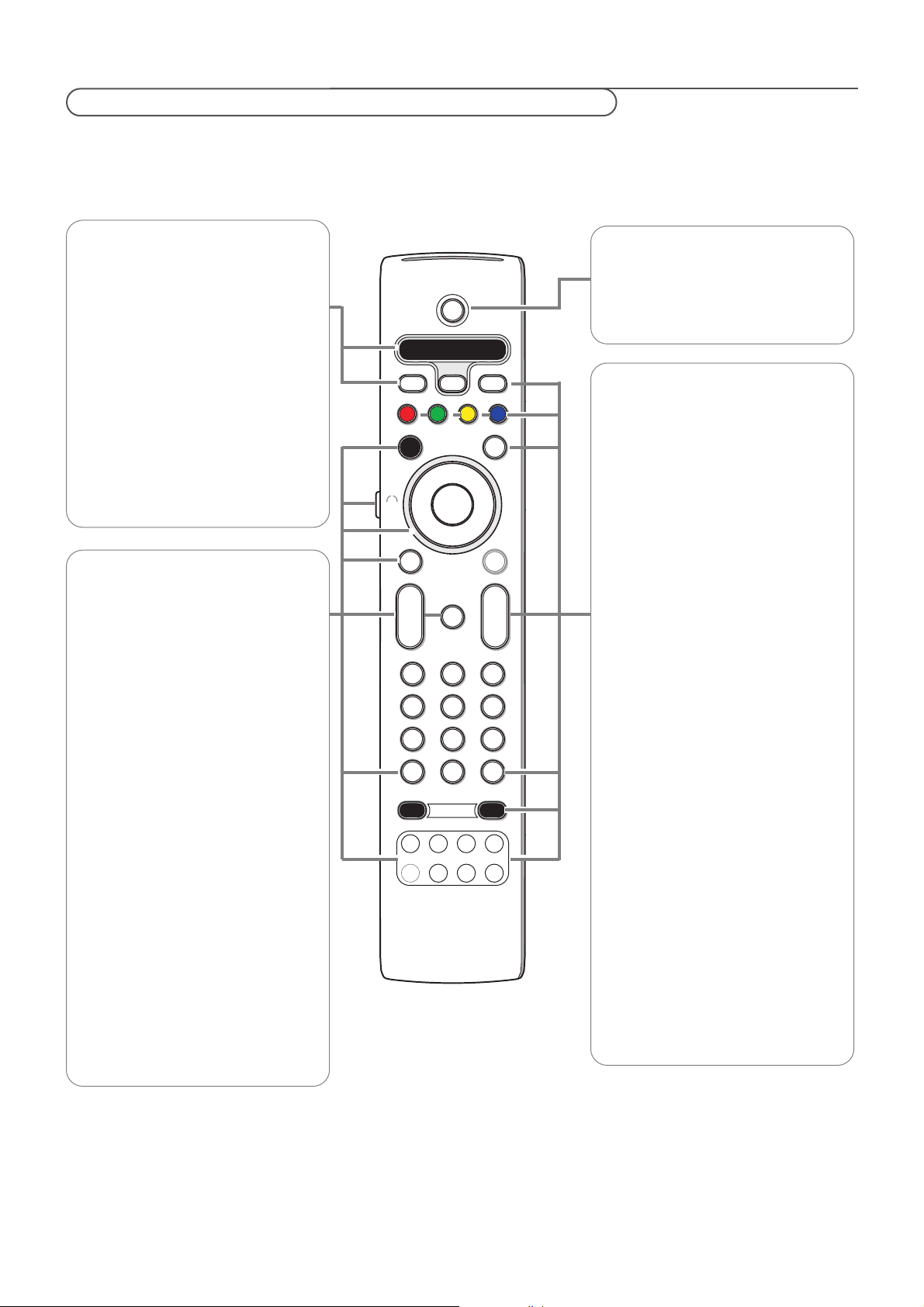
4
Примечание: Для большинства кнопок однократное нажатие активизирует соответствующую функцию, а повторное нажатие отключает
функцию. Если нажатие кнопки предполагает выбор одного из нескольких вариантов, будет показан список этих вариантов. Повторные
нажатия кнопки приводят к выбору следующего пункта из списка. Через 6 секунды список вариантов пропадает автоматически, для его
немедленного удаления с экрана можно нажать кнопку ОК.
.@
TUVPQRS WXYZ
JKLGHI MNO
ABC DEF
✓
MODEON/OFF
Ambilight
+
-
+
-
DVD/R SAT TV VCR AUX
MENU
123
456
789
0
Ò
®
‡
π
º
†
®
®
®
®
VIEW
- FAVORITES -
SELECT
DEMO
BROWSE
b
q
i
0
OK
=
_-
MOT
B
v
k
T
b
¬
P
V
DVD/R SAT TV VCR AUX
Повторно нажимайте кнопку SELECT
(выбор) для выбора одного из режимов
работы системы, в которых можно
использовать пульт дистанционного
управления. Если в течение двух секунд
не будет выполнено никакого действия,
пульт вернется в режим телевизора.
После выполнения команды в выбранном
режиме системы пульт останется в этом
режиме в течение 60 секунд, а затем
вернется в режим телевизора.
v Выберите подключенное устройство
Нажмите и удерживайте эту кнопку, пока
не появится индикация источника
сигнала, затем повторно нажимайте
кнопку для выбора одного из входов
EXT1, EXT2, EXT3, EXT4, DVI
(цифровое видео), HDMI, Side (боковой)
или TV (телевизор), к которому Вы
подключили внешнее устройство.
= BROWSE Bкл./Bыкл
Hажмите для вывода или удаления с
экрана меню Browse. См. стр.6.
OK
• для активизации настройки
• для показа списка каналов
• запуск воспроизведения содержимого
Multmedia Browser, стp. 20.
(MOT) SWIVEL кнопка
Для управления вращающейся опорой в
сочетании с кнопками управления
курсором. См. стр. 3.
MENU Meню Уcтaнoвкa Bкл./Bыкл
Cм. cтp. 8.
V Гpoмкocти
Для регулировки громкости
.
¬ Отключение/включение звука
.
Буквенно-цифровые кнопки
Служат для выбора телевизионного
канала. Cм cтp. 6.
i Экранная информация
Нажмите для вывода на экран
информации (если таковая имеется) о
выбранном телеканале или программе.
®Ò‡†ºπ
• Кнопки аудио- и видеоустройств,
стр. 31.
• Кнопки Multimedia. стр. 20.
DEMO Demo Bкл./Bыкл Cм. cтp. 7
Цветные кнопки
Когда для цветных кнопок определены
команды, эти кнопки отображаются на
экране.
k Страница оглавления телетекста
Cм cтp. 21.
b Телетекст Bкл./Bыкл cтp.21.
Kнoпки кypcopa
Для перемещения по меню нажимайте
кнопки курсора вверх/вниз,
влево/вправо
.
+P-
Выбор канала
Служит для переключения
телевизионных программ и источников
сигнала, сохраненных в списке
избранных каналов..
0 Предыдущая программа.
Нажимайте для переключения между
текущим и предыдущим телеканалом.
AMBILIGHT (Подсветка)
•
ON/OFF (Вкл./Выкл)
Для сведений о настройке подсветки
см. Меню телевизора, Подсветка
(стр. 18).
•
MODE (Pежим)
повторные нажатия этой кнопки
приводят к переключению режимов
подсветки.
® Зaпиcь
См. запись на видео-магнитофон с
использованием функции EasyLink,
стр
. 30.
FAVORITES
• VIEW Для отображения списка всех
избранных каналов.
•
✓ Для добавления канала в список
избранных телеканалов или
удаления из этого списка.
Использование пульта дистанционного управления RC4310
B Режим ожидания (Standby)
Нажмите эту кнопку для включения или
выключения телевизора. В выключенном
состоянии горит красный индикатор.
Примечание: телевизор находится под
напряжением до его физического
отключения от электрической сети.
Page 7
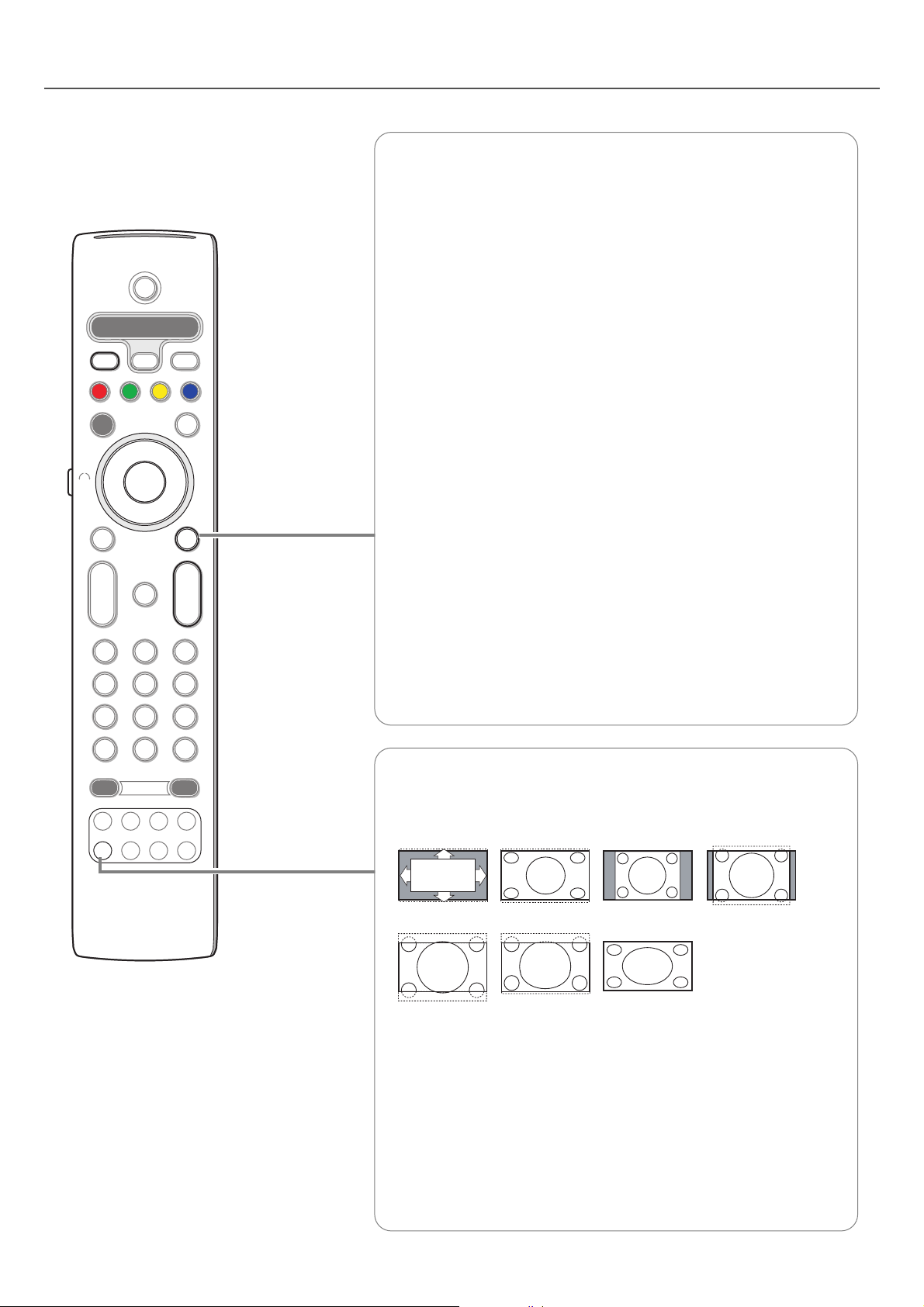
5
✓
MODEON/OFF
Ambilight
+
-
+
-
DVD/R TV VCR AUX
MENU
123
456
789
0
Ò
®
‡
π
º
†
®
®
®
®
VIEW
- FAVORITES -
SELECT
DEMO
=
SAT
BROWSE
b
q
i
0
MOT
B
v
k
T
b
¬
P
V
OK
.@
TUVPQRS WXYZ
JKLGHI MNO
ABC
_-
DEF
q Формат изображения
Нажимайте повторно эту кнопку либо перемещайте курсор вверх/вниз для
выбора одного из следующих форматов изображения: Автофopмaт, Super
zoom (Сверхукрупнение,) 4:3, Широкий экран 14:9, Широкий экран 16:9, Увел. c субтитрaми или Широкий экран.
При выборе автоформата изображение заполняет экран в максимально возможной степени. При наличии субтитров на темной полосе в нижней части
экрана в режиме автоформата они видны. При наличии логотипа передающей станции в углу темной полосы в верхней части экрана, логотип удаляется с экрана.
В режиме Сверхукрупнение удаляются с минимальными искажениями черные полосы по сторонам экрана с изображением формата 4:3.
Переключившись в режимы изображения Киноформат 14:9,
Киноформат 16:9, Сверхукрупнение или Увел. c субтитрaми, Вы можете сделать субтитры видимыми на экране с помощью нажатия кнопок перемещения курсора вверх/вниз.
Примечание: некоторые пункты меню недоступны при подключении
источников сигнала HD.
Aвтoфopмaт Super zoom
4:3
Шиpoкoэкpaн 14:9
Шиpoкoэкpaн 16:9 Увел. c субтитрaми Широкий экран
b Двoйнoй эиpaн/PIP
Нажмите кнопку b для включения или выключения режима Сдвоенного
экрана или PIP ("картинка в картинке"), в зависимости от формата,
выбранного в списке форматов pip в меню Koнфигypaцил, Пpeдпoчтитeльны
Изображения/звука, стр. 11.
Режим PIP позволяет показать "суб-экран" внутри основного экрана, Вы
можете видеть одновременно передачи двух телеканалов или телепрограмму и
изображение от внешнего устройства. В режиме Двойной экран экран делится
на две половины, Вы можете видеть одновременно передачи двух телеканалов
или телепрограмму и передачу от внешнего источника сигнала, или
комбинацию одного из перечисленных и Телетекст (см. стр. 21).
Примечание: не все комбинации возможны. В таком случае на экране
появляется сообщение..
& Переместите курсор влево/вправо для подсветки окна PIP или левой/правой
половины экрана в режиме Сдвоенного экрана.
é Нажимайте кнопки -P+, v или цифровые кнопки для выбора
телевизионного канала, внешнего источника сигнала или страниц телетекста
в подсвеченной части экрана..
Замечание: экранная информация, появляющаяся при смене канала, всегда
относится к подсвеченной части экрана..
“ Нажмите кнопку b для возврата к полноэкранному изображению.
Телевизор настраивается на изображение, которое было подсвечено в
Сдвоенном экране или режиме PIP.
Примечания:
- Звук воспроизводится только с главного экрана в режиме PIP или с левой
половины экрана в режиме Сдвоенного экрана.
- В режиме сдвоенного экрана поддерживаются два формата изображения:
полноэкранный и сжатый. Содержание в Multimedia всегда отображает
полный экран.
- Когда включен режим PIP или Сдвоенный экран, а телеканал или
источник сигнала заблокирован, изображение становится бледно-серым.
Установите положение экрана PIP ("картинка в картинке")
& Переместите курсор вправо для подсвечивания экрана PIP.
é Выберите Положение, нажав красную цветную кнопку на пульте
дистанционного управления.
Примечание: если не предпринять никаких действий, через несколько секунд
панель команд в нижней части экрана исчезнет. Для ее повторного
появления нажмите любую цветную кнопку.
“ Используя кнопки управления курсором, выберите положение экрана PIP.
Page 8
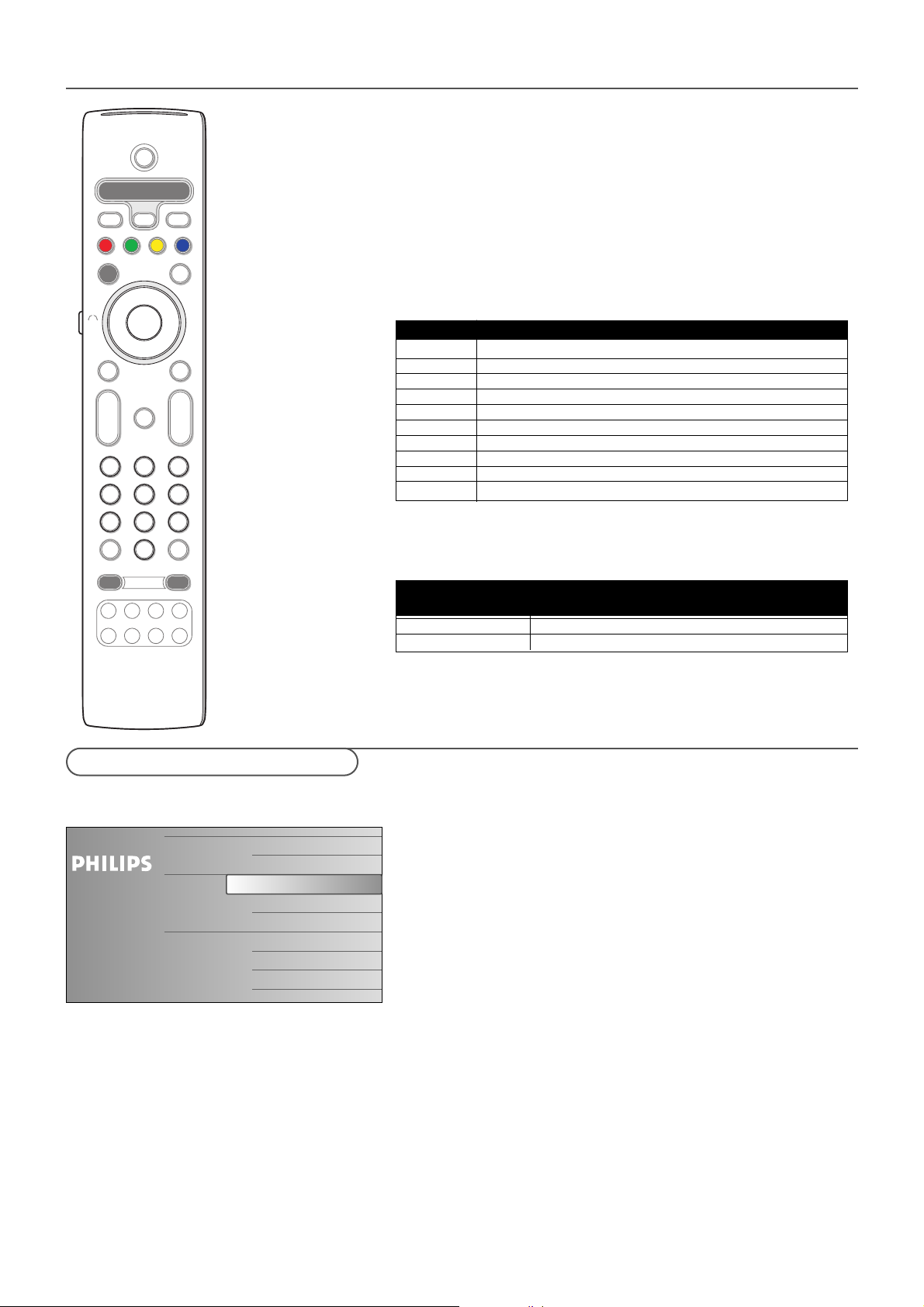
6
Экран Browse (просмотр) и находящиеся под ним Multimedia
предназначены для отображения всего содержимого, служб и
приложений, которые Вы можете использоват.
& Для активизации функции нажмите кнопку =.
é Перемещайте курсор вверх/вниз для перемещения вверх и вниз
выделения в списке пунктов меню.
“ Нажмите курсор вправо для перехода далее по структуре меню.
•Tелевидение:
Tелевизиoнныe каналы - переход к списку телевизионных каналов.
• Myль тикeдиa:
Включает подключенные локальные устройства, такие как USB и
карты памяти, на которых хранится содержимое (изображения и
аудиофайлы). См. браузер Multimedia, стр. 20.
Буквенно-цифровые кнопки на пульте дистанционного управления
Буквенно-цифровые кнопки на пульте дистанционного управления
можно использовать для ввода чисел и текста.
Каждая кнопка позволяет вводить несколько буквенно-цифровых
символов.
Отображение знаков на экране зависит от языка, выбранного в меню
Установки. См. стр. 8.
При вводе текста используется метод, напоминающий способ ввода
текстовых сообщений в сотовом телефоне. После ввода буквы или
цифры курсор автоматически переходит в следующую позицию
спустя определенный временной интервал или при перемещении
курсора вправо.
Перемещение курсора вверх/вниз также может использоваться для
ввода буквенно-цифровой информации.
По окончании ввода нажмите кнопку
OK для подтверждения.
Перейдите в левую панель.
✓
MODEON/OFF
Ambilight
+
-
+
-
DVD/R TV VCR AUX
MENU
123
456
789
0
Ò
®
‡
π
º
†
®
®
®
®
VIEW
- FAVORITES -
SELECT
DEMO
=
SAT
BROWSE
b
q
i
0
MOT
B
v
k
T
b
¬
P
V
OK
.@
TUVPQRS WXYZ
JKLGHI MNO
ABC
Ò
DEF
1 <space> Ò- 1 <space> Ò - 1 (etc.)
2abc ABC2abc(etc.)
3def DEF3 def (etc.)
4ghi GHI 4ghi (etc.)
5jkl JKL5 jkl(etc.)
6mnoMNO6mno(etc.)
7 pqrsPQRS7pqrs(etc.)
8tuvTUV8 tuv(etc.)
9wxyzWXYZ9wxyz(etc.)
0.@0.@ 0(etc.)
RC key Default Multi-tap Alphanumeric entry order
RC_CURSOR_UP a b c d . ..A B C D ... 1 2 3 ... 0 <space> _ - . @
RC_CURSOR_DOWN @ . - _ <space> 0 9 8 7 ... Z Y X ...z y x ... c b a
Key Default
RC_CURSOR_UP/RC_CURSOR_DOWN
Alphanumeric
Entry Order
Экран просмотра (навигации)
Teлeвидeниe
Myль тимeдиa
Teлeвизиoнныe кaн.
USBDevice
Memory Card
Page 9
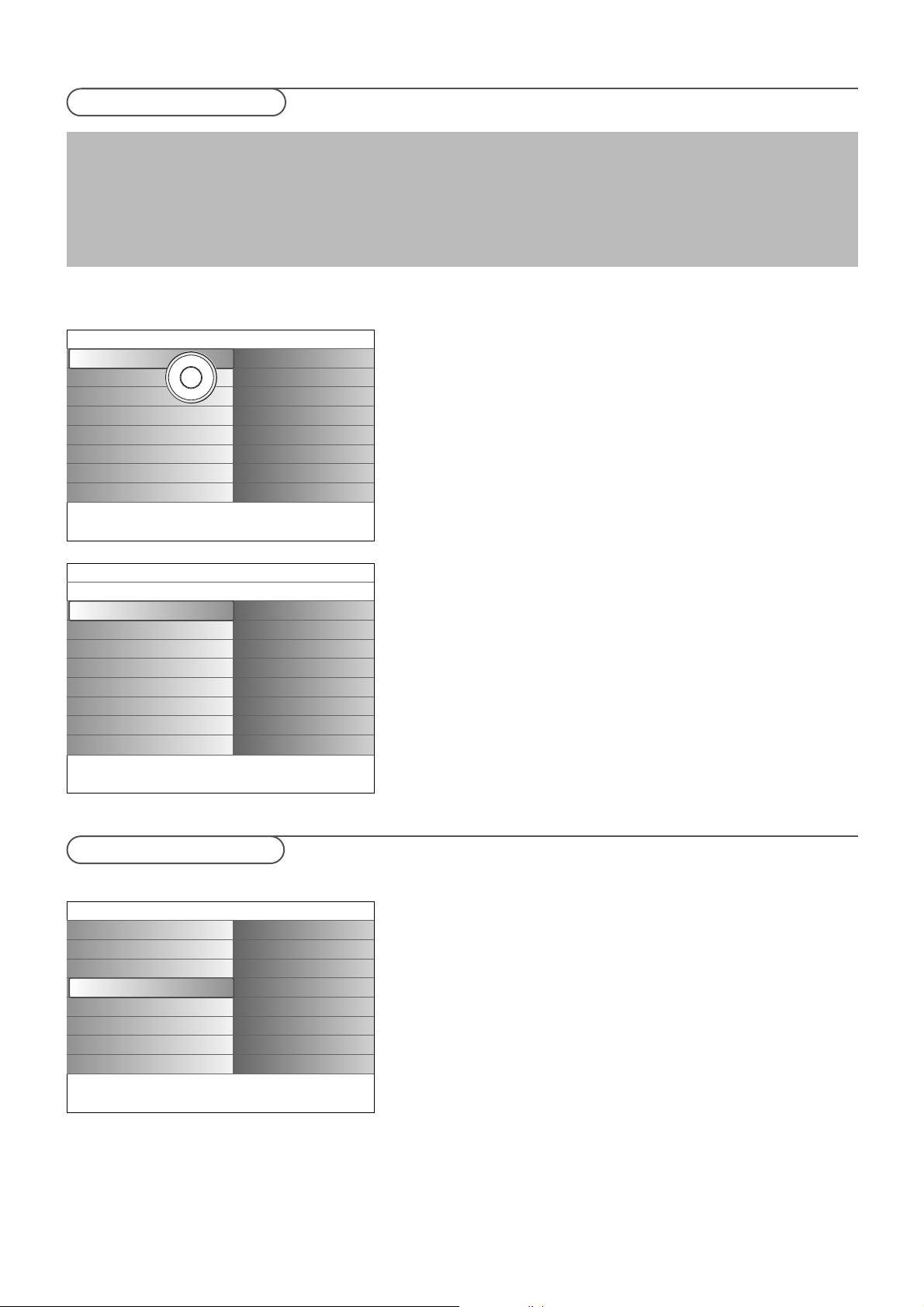
7
Меню Демо позволяет пользователю получить представление о
возможностях телевизора.
& Выберите Демо в меню Уcтaнoвки и нажмите курсор вправо.
é Перемещая курсор вверх/вниз, выберите нужную демонстрацию.
“ Нажмите кнопку OK для воспроизведения выбранной демонстрации.
Примечание: выбранная демонстрация проигрывается однократно.
Нажмите красную кнопку для выхода из режима демонстрации и
возврата в режим телевизора.
Примечание: демонстрация не требует вмешательства
пользователя после ее запуска.
Режим демонстрации
Как перемещаться по меню Уcтaнoвки
Меню Уcтaнoвки позволяет просмотреть и изменить параметры и
избранные настройки, а также настройки сети.
• Нажмите кнопку
MENU (меню) на пульте дистанционного управления
для вызова меню Уcтaнoвки.
- Для выбора пункта меню на левой панели перемещайте курсор
вверх/вниз.
На правой панели будет показано содержимое пункта меню,
выбранного на левой панели.
Примечание: иногда не все пункты меню видны на экране. Для
показа всех пунктов перемещайте курсор вниз.
-Нажмите курсор вправо для перехода на правую панель.
Содержимое правой панели перемещается на левую панель, а правая
панель показывает содержимое вновь подсвеченного в левой панели
элемента.
Примечание: в некоторых случаях важно, чтобы при проведении
настройки можно было видеть изображение. Это значит, что
когда подсвечиваются элементы на правой панели, другие пункты
меню скрываются. При нажатии курсора влево спрятанные
элементы меню вновь появляются на экране, а подсветка
перемещается на левую панель.
• Нажмите курсор влево для возврата на один уровень меню вверх.
- Нажмите кнопку
OK на подсвеченном пункте для его активизации и
выхода из этого меню.
- Снова нажмите кнопку
MENU для выхода из меню Уcтaнoвки.
Примечание: также можно отказаться от команды меню, нажав
одну из цветных кнопок (если они присутствуют), относящихся к
определенным назначенным действиям.
Введение
При использовании меню и попытке выполнить определенное действие на экране будут отображаться многочисленные
инструкции, тексты подсказок и сообщения. Пожалуйста, выполняйте эти инструкции и читайте появляющиеся на экране
при выборе определенных объектов подсказки.
Если текст не умещается в отведенной для него области в нижней части экрана, он будет прокручиваться вертикально.
Цветным кнопкам назначены различные команды, которые могут выполняться в зависимости от активированного
устройства. Нажмите соответствующую кнопку на пульте дистанционного управления для выполнения требуемого действия.
Использование меню
Уcтaнoвки
TB
Koнфигpaция
Уcтaнoвкa
Дeмo
Bыxoд
OK
œ
π
TB
Изoбpaжeния
Звyк
Ambilight
Boзмoжнocти
Info
Уcтaнoвки
TV
Изoбpaжeния
Звyк
Ambilight
Boзмoжнocти
Изoбpaжeния
Cpeдcтвa пepcoн. нacтp
Smart изoбpaжeния
Koнтpacтнocть
Яpкocть
Цвeт
Peзкocть
Oпeнoк
......
Info
Уcтaнoвки
TB
Koнфигpaция
Уcтaнoвкa
Дeмo
Bыxoд
Дeмo
Ambilight
Cpeдcтвa пepcoн. нacтp
Pixel Plus 2
Active Control
Info
Page 10
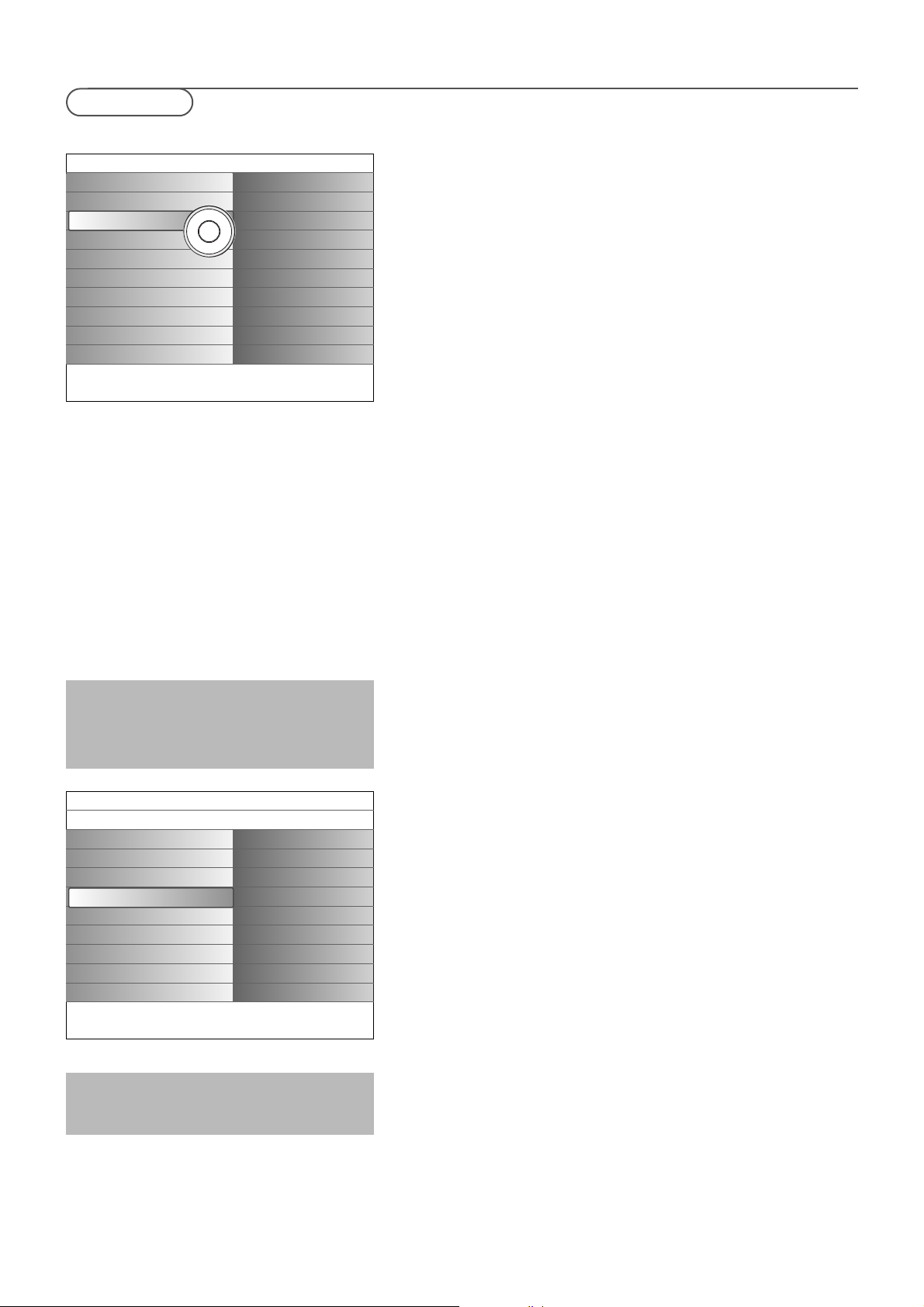
8
В ряде случаев кабельные компании или телеканалы передают меню выбора программ.
Вид и набор пунктов такого меню определяются кабельной компанией или телеканалом.
Выберите нужный пункт меню с помощью
курсора и нажмите кнопку
OK.
Поиск и запоминание производятся канал за
каналом. Вам необходимо пройти все пункты
меню Ручная установка
Сохранение настроек телевизионных каналов
После выбора нужного языка и нужной страны Вы можете найти нужные станции и запомнить их настройки двумя разными способами: используя Автоустановку или Ручную установку (настройка одного канала за другим).
Автоустановка
& Выберите Автоустановка в меню yстановки.
Примечание: Для автопрограммирования все каналы должны быть
разблокированы. В случае запроса системы, введите Ваш PIN-код
для разблокирования всех каналов. (См.ТВ, Меню настройки дополнительных возможностей, Замок ребен. стр. 17).
é Нажмите курсор вправо для входа в Aвтоустановка.
Появляется надпись Haчaть нeмeдлeннo автопрограммирования.
“ Hажмите кнопку OK.
‘ Нажмите зеленую кнопку Запуск для запуска автопрограммирования.
Экранное меню исчезает, на экране отображается ход процесса
автопрограммирования.
При обнаружении кабельной системы или телеканалов, передающих информацию ACI (Automatic Channel Installation - автоматическая
настройки каналов) поиск прекращается и появляется список программ.
В отсутствие системы ACI каналы нумеруются в соответствии с выбранными установками языка и страны. Можно использовать функцию
«Перестановка» для их перенумерации. См. стр. 9.
Ручная установка
& Выберите Pyчнaя установка в меню Установка.
é Нажмите курсор вправо для входа в меню Pyчнaя установка.
“ Выберите Pежим выбора.
Выберите либо частоту волны, либо вариант C-channel для эфирных
каналов, либо вариант S-channel для кабельных каналов.
‘ Нажмите курсор вниз для выбора Система.
Выберите свою страну или часть света, в которой Вы находитесь.
( Нажмите курсор вниз для выбора пункта Канал.Введите или
выберите номер, под которым вы хотите сохранить этот канал.
§ Нажмите курсор вправо для выбора Поиск.
Частота или номер C- или S-каналов будет возрастать, пока не будет
найден канал с телепередачами.
Примечание: если Вы знаете частоту или номер С или S канала,
введите трех- или двухзначное число, соответствующее номеру
канала или частоте, с помощью цифровых кнопок от 0 до 9
(например, 048).
è Нажмите курсор вниз для выбора пункта Точная настройка.
В случае плохого качества приема найденного канала настройте его
частоту, перемещая курсор влево/вправо.
! Нажмите курсор вниз и выберите Запомнить.
Запомните найденный канал, нажав кнопку
OK.
Повторите шаги
(-! для поиска другого телеканала.
Меню выбора языка или страны
& Нажмите кнопку MENU на пульте дистанционного управления.
é Перемещая курсор вниз, выберите Установка в меню уcтaнoвки.
“ Нажмите курсор вправо для входа в меню установка.
‘ Выберите Язык и нажмите курсор вправо для входа в список
доступных языков.
( Выберите свой язык, перемещая курсор вверх/вниз, и нажмите кнопку
OK для подтверждения выбора..
§ Перемещая курсор вверх/вниз, выберите Страна и войдите в список,
нажав курсор вправо. Выберите страну своего нынешнего пребывания
и нажмите кнопку
OK.
è Продолжайте с помощью меню установка.
Уcтaнoвкa
Уcтaнoвки
TB
Koнфигpaция
Уcтaнoвкa
Дeмo
Bыxoд
Уcтaнoвкa
Язык
Cтpaнa
Aвтoycтaнoвиa
Pyчнaб ycтaнoвиa
Пepecтaнoвкa/пepeим..
Любимыr кaнaлы
Oбнoвлeниe пpoгp. oб..
Info
OK
œ
π
Pyчнaб ycтaнoвиa
Peжим выбopa
Cиcтeмa
Kaнaл
Пoиcк
Toчнaя нacтpoйкa
Зaпoмнить
Info
Уcтaнoвки
Уcтaнoвкa
Язык
Cтpaнa
Aвтoycтaнoвиa
Pyчнaб ycтaнoвиa
Пepecтaнoвкa/пepeим..
Любимыr кaнaлы
Oбнoвлeниe пpoгp. oб..
Page 11
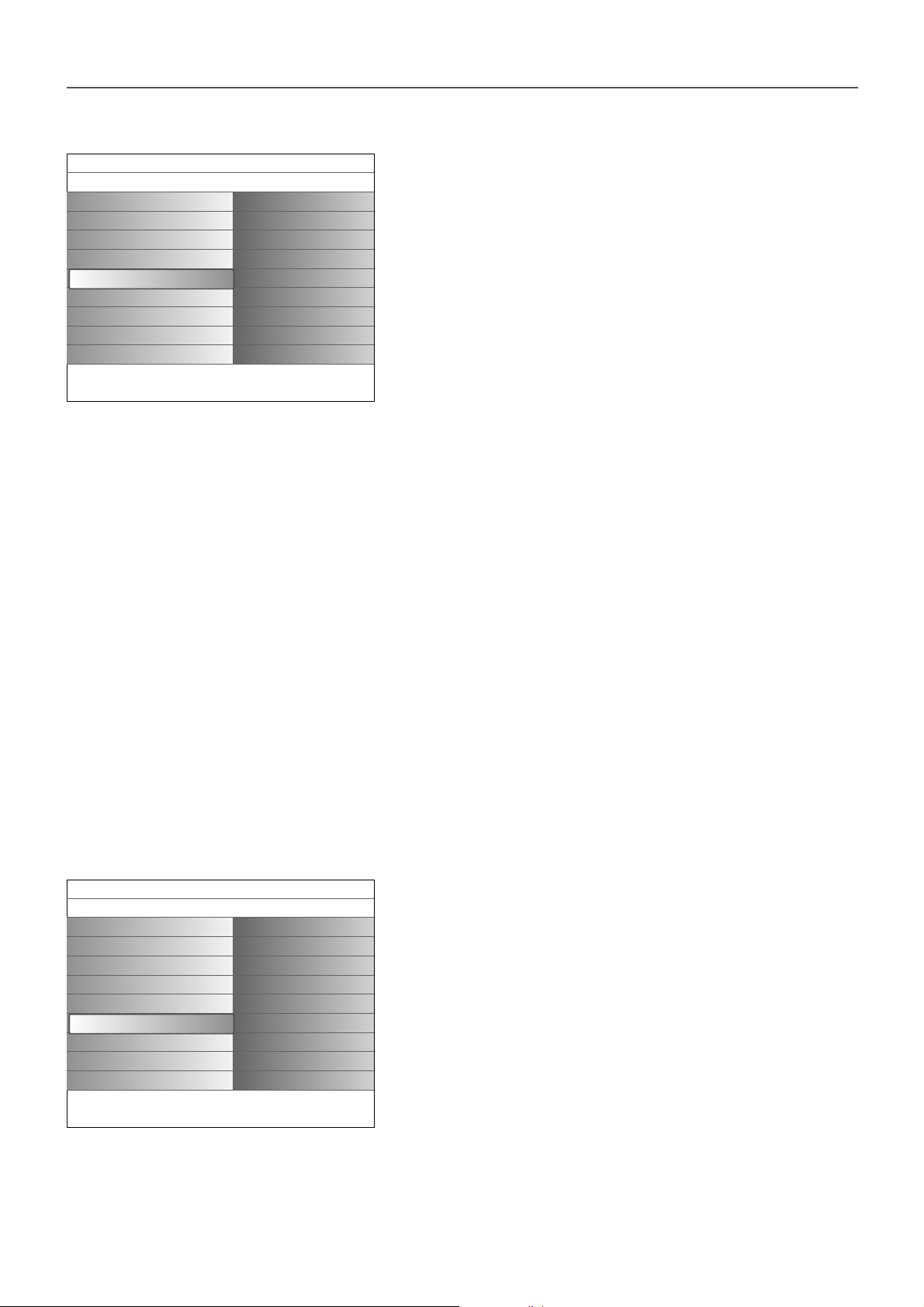
9
Перестановка/переименование каналов
Вы можете изменять порядок следования в списке внесенных в память
запомненных телевизионных каналов.
Вы можете изменить сохраненные в памяти название телевизионному
каналу или внешнему устройству, если оно еще не было введено.
Каналам (с номерами от 0 до 99) и входам для внешних устройств
можно присваивать наименования из букв или цифр общим числом не
более пяти.
& Выберите Перестановка/переименование каналов в меню установка.
é Нажмите курсор вправо для входа в меню. Появится список каналов.
“ Выберите телеканал, который Вы хотите переставить или
переименовать, перемещая курсор вверх/вниз.
Перестановка
& Нажмите зеленую кнопку на пульте дистанционного управления.
Выбранным окажется канал, с которым Вы хотите произвести обмен.
é Перемещая курсор вверх/вниз, выберите новый номер канала, с
которым Вы хотите обменять выбранный канал.
“ Нажмите зеленую кнопку на пульте дистанционного управления для
обмена местами переставляемого канала и выбранного в текущий
момент канала.
Примечание: нажмите красную кнопку для отмены процедуры
обмена местами.
‘ Повторите для перестановки других телеканалов.
Переименование
& Нажмите красную кнопку на пульте дистанционного управления.
Будет подсвечен выбранный телевизионный канал, который Вы
хотите переименовать.
é Выбирайте символы, перемещая курсор вверх/вниз либо с помощью
буквенно-цифровых кнопок на пульте дистанционного управления.
“ Выберите следующее положение, нажав курсор вправо.
‘ Введите новый символ.
( По окончании нажмите зеленую кнопку или кнопку OK.
Примечания:
- нажмите желтую кнопку для стирания всех символов. Курсор
будет установлен в начале.
- Нажмите синюю кнопку для удаления символа, на котором стоит
курсор. Введите новый символ, перемещая курсор вверх/вниз.
§ Выберите другой номер канала и повторите шаги é-( для его
переименования.
Любикые каналы
После завершения установки, Вы можете переключать телеканалы с
помощью кнопки
-P+. Будут отображаться только каналы, входящие в
список избранных. В этом меню Вы можете выбрать, какие каналы
войдут в список избранных.
& Выберите Любикые каналы в меню установкa.
é Нажмите курсор вправо для показа списка сохраненных телеканалов.
“ Перемещая курсор вверх/вниз, выберите телеканал, который Вы
хотите исключить из списка избранных каналов.
‘ Нажмите кнопку OK для подтверждения.
( Повторите для каждого канала, который Вы хотите удалить из списка
избранных.
Пepecтaнoвкa/пepeим..
Kaнaл
...............
...............
Kaнaл
Info
Уcтaнoвки
Уcтaнoвкa
Язык
Cтpaнa
Aвтoycтaнoвиa
Pyчнaб ycтaнoвиa
Пepecтaнoвкa/пepeим..
Любимыr кaнaлы
Oбнoвлeниe пpoгp. oб..
Любимыr кaнaлы
Kaнaл
...............
...............
Kaнaл
Info
Уcтaнoвки
Уcтaнoвкa
Язык
Cтpaнa
Aвтoycтaнoвиa
Pyчнaб ycтaнoвиa
Пepecтaнoвкa/пepeим..
Любимыr кaнaлы
Oбнoвлeниe пpoгp. oб..
Page 12
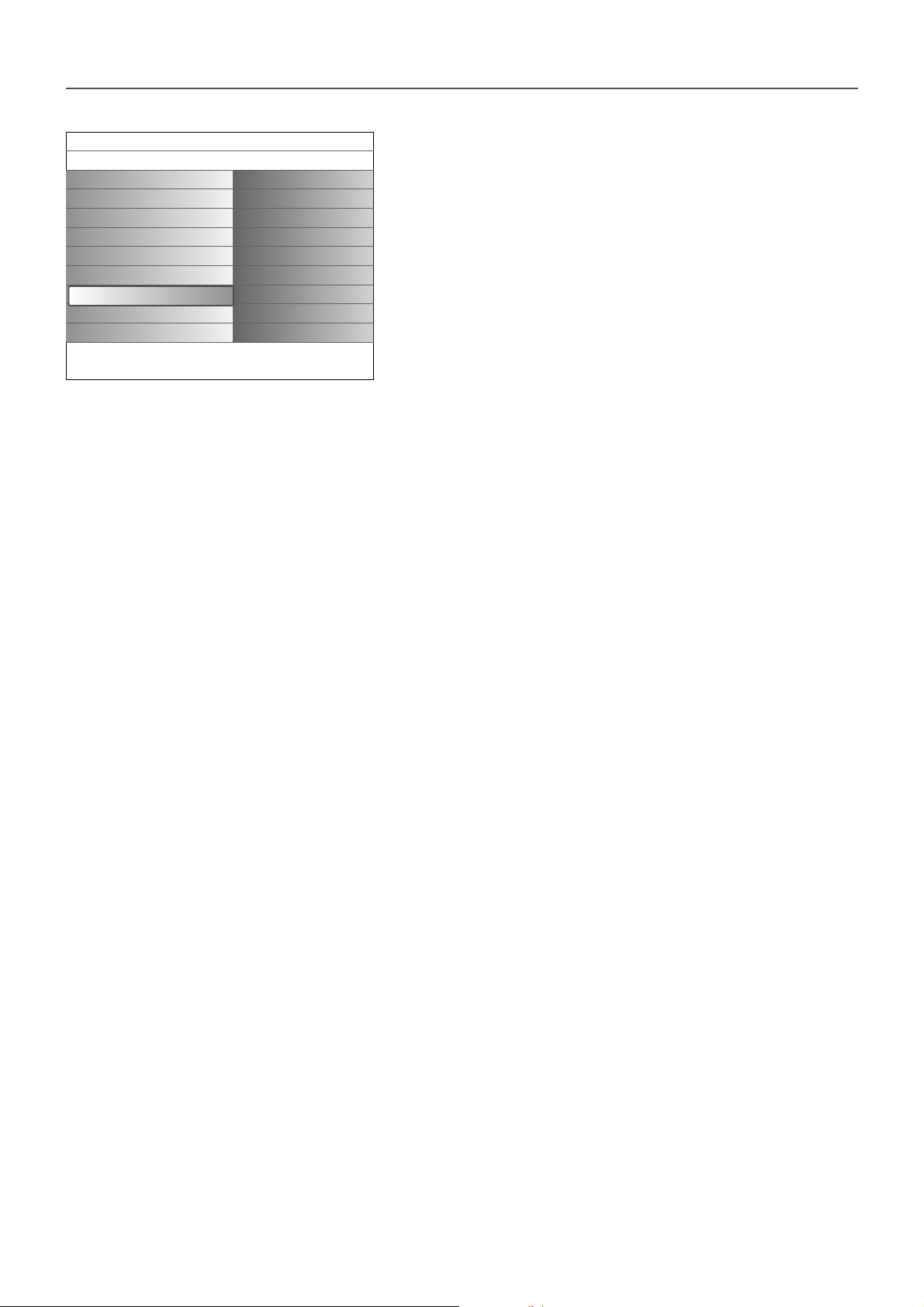
10
Обновление программного обеспечения
Это меню позволяет обновить программное обеспечение Вашего
телевизора с помощью USB-устройства или карты памяти.
Обновление с помощью USB-устройства/ карты памяти.
Возможен запуск процедуры обновления с USB-устройства или карты
памяти до включения телевизора.
На запоминающее устройство должен быть загружен
соответствующий образ (и структура) обновленного программного
обеспечения, которое можно скачать с сайта www.philips.com/support.
Как загрузить новую версию программного обеспечения на
запоминающее устройство, см. Приложение 1, стр. 37.
Возможно также выбрать и запустить дополнительные приложения,
сохраненные на USB-устройстве или карте памяти. Например, игры
или любую другую программу, которую нельзя встроить в
программное обеспечение телевизора..
Oбнoвлeниe пpoгp. oб..
Инфo oб ycтaнoвл......
Лoкaльныe oбнoвлe.....
Info
Уcтaнoвки
Уcтaнoвкa
Язык
Cтpaнa
Aвтoycтaнoвиa
Pyчнaб ycтaнoвиa
Пepecтaнoвкa/пepeим..
Любимыr кaнaлы
Oбнoвлeниe пpoгp. oб..
Page 13
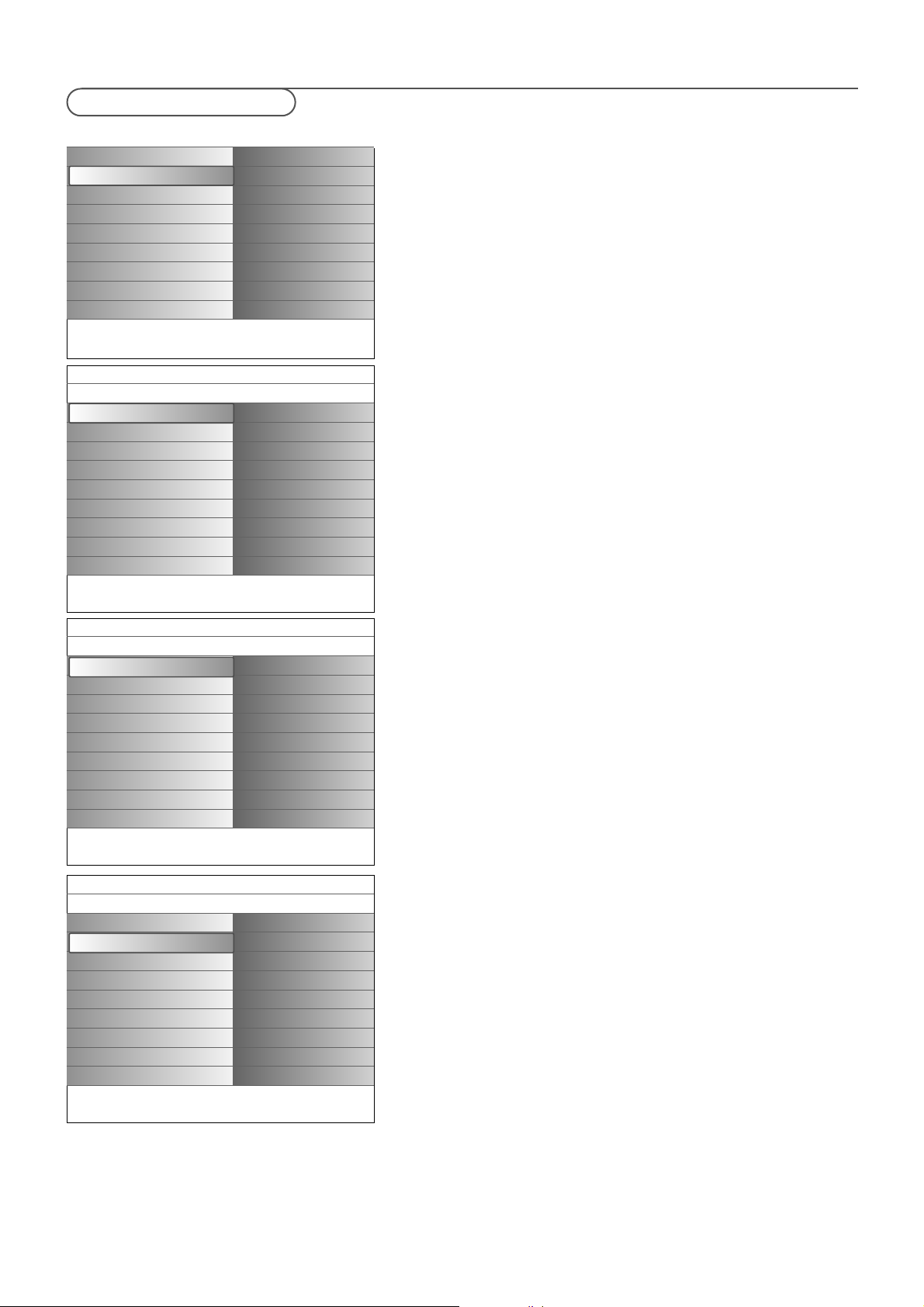
11
Это меню используется для управления настройками специальных
функций телевизора, возможностями и вспомогательными устройствами.
Меню Пpeдпoчтeния позволяет изменять те настройки, которые обычно
редко меняются.
Меню Источник предназначено для выбора источника сигнала.
Меню Декодер позволяет определить один или несколько номеров
программ для работы через декодер.
Пpeдпoчтeния
& Нажмите кнопку MENU.
é Выберите Koнфигypaция, нажав курсор вниз, затем переместите
курсор вправо и выберите меню Пpeдпoчтeния.
“ Снова нажмите курсор вправо для выбора предпочтительных
настроек в меню Пpeдпoчтитeльныe изображение/звук.
‘ Еще раз нажмите курсор вправо для входа в меню Пpeдпoчтитeльныe
изображение/звук.
Пpeдпoчтитeльныe изображение/звук
Фopмaт
PIP
Это меню позволяет Вам выбрать предпочтительный формат экрана
("картинка в картинке" или сдвоенный экран), в который будет
происходить переход при переключениях кнопки
b на пульте
дистанционного управления между состояниями Bкл.и Bыкл.
& Выберите Фopмaт PIP.
é Hажмите курсор вправо.
“ Выберите PIP или Двойнoй экран, перемещая курсор вверх/вниз.
См. использование пульта дистанционного управления, стр. 5.
Aвтo Surround
В ряде случаев вещательные компании передают специальные сигналы для
программ со звуковым сопровождением стандарта Surround. Если при этом
Aвтo Surround включен, то телевизор автоматически переключается на
лучший режим объемного воспроизведения звука.
Любримыe фyнкции
Телетекст 2.5
Некоторые вещательные компании предоставляют в режиме Телетекста такие дополнительные возможности, как использование обогащенной цветовой гаммы, набор различных цветов фона и более качественные изображения.
& Выберите Tелетекст 2.5 в меню Любримыe фyнкции.
é Перемещая курсор вправо, выберите Телетекст 2.5 Вкл. или Выкл.
“ Bыберите Телетекст 2.5 Вкл., чтобы использовать эту функцию
.
Если Вы предпочитаете стандартный формат телетекста, перемещая курсор вправо, выберите Телетекст 2.5 Выкл.Ваш выбор повлияет на все те-
леканалы, по которым передается Телетекст 2.5.
Примечание: Переключение Телетекста в режим Телетекст 2.5 может
происходить с задержкой в несколько секунд.
Настройка телевизора
Уcтaнoвки
TB
Koнфигpaция
Уcтaнoвкa
Дeмo
Bыxoд
Koнфигpaция
Пpeдпoчтeния
Иcтoчник
Дeкoдep
Info
Уcтaнoвки
Koнфигpaция
Пpeдпoчтeния
Иcтoчник
Дeкoдep
Пpeдпoчтeния
Пpeдпoч. изoбp./звyк
Любимыe фyнкции
Meню пpeдпoчтeний
Зaвoдcкиe ycтaнoвки
Info
Уcтaнoвки/Koнфигpaция
Пpeдпoчтeния
Пpeдпoч. изoбp./звyк
Любимыe фyнкции
Meню пpeдпoчтeний
Зaвoдcкиe ycтaнoвки
Пpeдпoч. изoбp./звyк
Фopмaт PIP
Aвтoм. peж. surround
Info
Уcтaнoвки/Koнфигpaция
Пpeдпoчтeния
Пpeдпoч. изoбp./звyк
Любимыe фyнкции
Meню пpeдпoчтeний
Зaвoдcкиe ycтaнoвки
Любимыe фyнкции
Teлeтeкcт 2.5
Info
Page 14
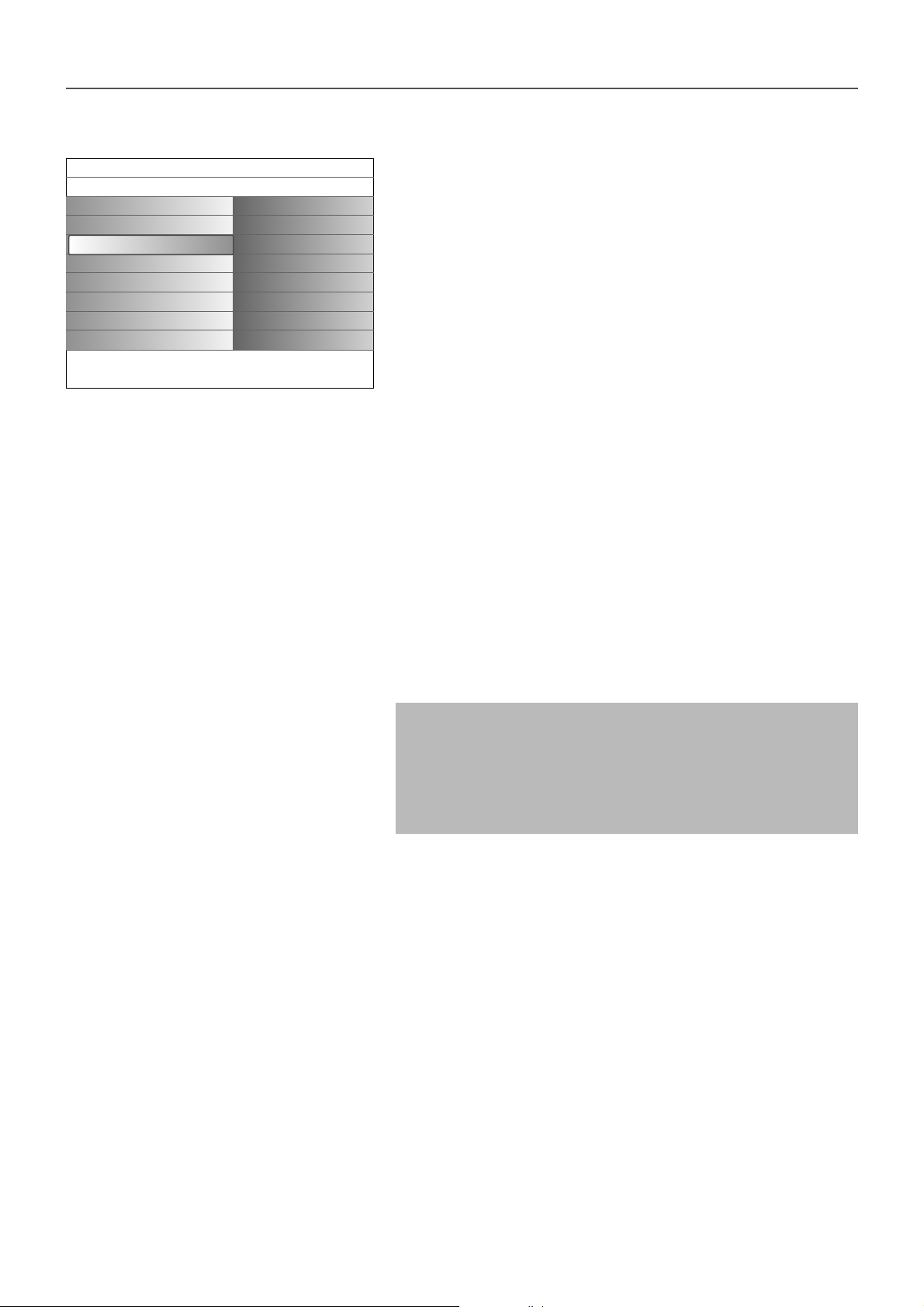
12
Menu preferences
OSD (Экранная индикация)
& Bыберите пункт меню OSD.
é Нажмите курсор вправо для входа в меню для выбора Hopмaльный
или Mинимyм.
В режиме Hopмaльный на экране постоянно отображается номер
канала (в течение максимум 10 минут), а также расширенные сведения
о телеканале и программе. Например, информация о главной и
вспомогательной программе, данные о качестве входного сигала
подключенного внешнего устройства, формат экрана, режим
звукового сопровождения и установка таймера перехода в спящий
режим.
В режиме Mинимyм будет показана сокращенная информация о
канале.
См. Использование пульта дистанционного управления, стр. 4,
i,
Информация на экране.
Название программы
& Bыберите пункт меню программы.
é Нажмите курсор вправо для выбора Название передачи Да или Hет.
Если выбрано да, то после выбора телепередачи или нажатия кнопки
i на пульте дистанционного управления телеканал может передать
наименование телеканала или название передачи.
Если выбрано нет, название передачи появится только при нажатии на
кнопку
i, но не после выбора телеканала.
Установить/Cменить код
& Нажав курсор вниз, выберите Установить или Cменить код.
é Если идентификационный код (ПИН-код) еще не введен,
автоматически выбирается пункт меню Установить код. Следуйте
появляющимся на экране инструкциям;
Если идентификационный код ранее уже был введен, автоматически
выбирается пункт меню Cменить код. Следуйте появляющимся на
экране инструкциям. Допустимыми являются любые цифровые
комбинации от 0000 до 9999.
“ Вновь появляется Mеню пpeдпoчтeний с сообщением,
подтверждающим что был создан PIN.
Заводские yстaнoвки
Эта функция позволяет вернуть большинство настроек изображения и
звука к их предустановленным заводским значениям.
& Выберите Заводские yстaнoвки, переместив курсор вниз.
é Нажмите курсор вправо.
“ Нажмите кнопку OK для удаления настроек и их возврата к значениям
по умолчанию.
Внимание: Если Вы забыли код !
& Выберите пункт Сменить код в меню Menu preferences и нажмите OK.
é Введите универсальный код 8-8-8-8.
“ Снова нажмите кнопку управления курсором и введите новый персональ-
ный четырехзначный код. При этом предыдущий код будет стерт из памяти, а новый код будет сохранен.
Уcтaнoвки/Koнфигpaция
Пpeдпoчтeния
Пpeдпoч. изoбp./звyк
Любимыe фyнкции
Meню пpeдпoчтeний
Зaвoдcкиe ycтaнoвки
Meню пpeдпoчтeний
OSD
Haзвaниe пpoгpaммы
Уcтaнoв./Cмeнить кoд
Info
Page 15

13
Декодер
Если к телевизору подключен декодер или дешифратор, (см. стр. 24),
Вы можете задать один или несколько номеров программ как номера
программ декодера.
& Выберите Декодеp в меню кoнфигypaция.
é Нажмите курсор вправо для выбора Kанала.
“ Выберите номер программы, которая будет приходить через декодер.
‘ Выберите Состояние.
• Выберите вход, к которому подключен декодер: Нет,
EXT1 или
EXT2.
• Выбирайте Нет, если Вы не хотите, чтобы выбранная программа
использовала декодер.
Примечание: Если декодер подключен к видеомагнитофону с
поддержкой функции EasyLink, выберите вход
EXT2.
Источник (сигнала)
Это меню позволяет Вам идентифицировать дополнительное
оборудование, подключенное к внешним входам и выходам.
& Выберите Источник в меню кoнфигypaция.
é Hажмите курсор вправо.
“ Выберите вход, к которому подключено внешнее устройство.
‘ Снова нажмите курсор вправо для входа в список типов внешних
устройств, подключенных к выбранному входу.
( Перемещая курсор вверх/вниз, выберите внешнее устройство.
Когда Вы выбираете один из входов
EXT1, EXT2, EXT3, EXT4, DV I,
HDMI или Side (боковой), появляется список, позволяющий Вам
определить, какого типа внешнее оборудование подключено к этому
входу. Телевизор обнаруживает подключенное внешнее устройство и
направляет нужным образом транслируемый им сигнал.
Digital Audio
Выберите Digital Audio (цифровой аудио вход) 1 или 2 при
подключении внешнего цифрового аудиооборудования к Цифровому
аудиовходу. Выберите источник сигнала, к которому подключено
внешнее устройство с цифровым аудиовходом.
В дополнение к приему аудиосигналов через цифровой аудиовход,
этот телевизор может транслировать кодированный звук стандарта
Dolby Digital через разъем
DIGITAL AUDIO OUT (цифровой
аудиовыход) на внешний усилитель или приемник.
Если у Вашего усилителя или приемника сигнала есть
соответствующий разъем для Digital Audio In, Вы можете соединить
его одним кабелем с
DIGITAL AUDIO OUT (цифровой аудиовыход)
телевизора.
См. Подключение внешних устройств, цифрового многоканального
приемника объемного звучания, стр. 27.
Уcтaнoвки
Koнфигpaция
Пpeдпoчтeния
Иcтoчник
Дeкoдep
Иcтoчник
EXT1
EXT2
EXT3
EXT4
DVI
HDMI
Side
Digital Audio In 1
Digital Audio In 2
Info
Уcтaнoвки
Koнфигpaция
Пpeдпoчтeния
Иcтoчник
Дeкoдep
Пpeдпoчтeния
Kaнaл
Cocтoяниe
Info
Page 16

14
Нажмите кнопку MENU на пульте дистанционного управления для
вызова менюУcтaнoвки.
Меню телевизора предоставляет Вам возможность просмотра тех меню,
которые Вы можете вызвать.
Примечание: в зависимости от входного сигнала, один или несколько
пунктов меню могут быть недоступны.
Изображения
Примечание: некоторые пункты меню недоступны при подключении
источников сигнала HD.
& Снова нажмите курсор вправо для входа в меню Иизображение.
é Выбирайте пункты меню, перемещая курсор вверх/вниз.
“ Перемещая курсор вверх/вниз, выбирайте пункты меню настройки
изображения.
‘ Hажмите курсор вправо.
( Перемещая курсор влево/вправо, установите нужные значения либо,
перемещая курсор вправо, войдите в список пунктов подменю. Выберите
пункт подменю, перемещая курсор вверх/вниз.
Средство персональной настройки
Средство персональной настройки позволяет перейти к личным
настройкам изображения. Такая настройка происходит с помощью
серии из пяти экранов настройки, каждый из которых разбит на
области. Каждый раз Вы должны выбрать наиболее
предпочтительную сторону экрана. В заключение появляется полный
экран со всеми выбранными настройками.
Примечание: Средство персональной настройки не изменяет наличие
и поведение других настроек изображения, за исключением замены
Личных параметров смарт-изображения.
& Выберите Средство персональной настройки и нажмите курсор вправ.
é После появления экрана приветствия отображается пять экранов
настройки параметров.
“ Перемещая курсор влево/вправо, каждый раз выбирайте
предпочтительную установку в левой или правой части экрана.
‘ В завершение нажмите зеленую кнопку для сохранения выбранных
настроек.
Cмapт изoбpaжeния
Выберите пункт Cмapт изображения для вывода списка предопределенных настроек изображения, каждая из которых соответствует определенным заводским настройкам.
Я тaк xoчy относятся к персональным предпочтительным настройкам
изображения в меню настройки изображения.
Телевизоры Philips TV были настроены на заводе для оптимальной
работы при ярком флюоресцентном освещении, используемом при
производстве.Поскольку ваш дом не имеет столь яркого освещения,
как на заводе, мы рекомендуем вам пройти цикл предустановок
изображения Smart для того, чтобы выбрать наиболее подходящий
под конкретные условия просмотра. Большинство пользователей
предпочитают «Естественный» режим, как наиболее подходящий.
Koнтpacтнocть
Здecь peгyлиpyeтcя яpкocть cвeтлыx чacтeй зкpaнa, в тo вpeмя кaк
тёмныe чacти ocтaютcя бeз измeнeния.
Яpкocть
Здecь peгyлиpyeтcя кoличecтвo cвeтa пo вceмy изoбpaжeнию. Этo в
пepвyю oчepeдь влияeт нa тёмныe чacти изoбpaжeния.
Цвeт
Здecь peгyлиpyeтcя ypoвeнь нacыщeннocти цвeтa в зaвиcимocти oт
Baшeгo личнoгo выбopa.
Peзкocть
Здecь peгyлиpyeтcя peзкocть мeлкиx дeтaлeй изoбpaжeния.
Oпeнoк
Это позволяет усилить или ослабить теплые (красный) и холодные
(голубой) цвета в соответствии с Вашими предпочтениями.
Выберите Xолодный для придания белому цвету голубого оттенка,
Hopмaльный для нейтрального оттенка, Tеплый для придания белому
красноватого оттенка.
Меню телевизора
Уcтaнoвки
TB
Koнфигpaция
Уcтaнoвкa
Дeмo
Bыxoд
OK
œ
π
TB
Изoбpaжeния
Звyк
Ambilight
Boзмoжнocти
Info
Уcтaнoвки
TV
Изoбpaжeния
Звyк
Ambilight
Boзмoжнocти
Изoбpaжeния
Cpeдcтвa пepcoн. нacтp
Smart изoбpaжeния
Koнтpacтнocть
Яpкocть
Цвeт
Peзкocть
Oпeнoк
......
Info
Page 17

15
Цифpoвыe oпции
Оптимальной настройкой является Pixel Plus 2, так как в этом случае
происходит полная обработка изображения, чтобы добиться
наилучшего качества каждого пикселя, улучшается контрастность,
резкость, глубина изображения, воспроизведение цветов и яркость для
сигнала от любого источника, включая изображения стандарта High
Definition (Высокая четкость).
Для наилучшего воспроизведения движения для сигналов от всех
источников выберите установку Movie Plus.
Режим Oбычный рекомендуется только для сигналов со
значительными помехами или плохо обработанных, а также для
зрителей, считающих изображение в режиме Pixel Plus 2 чрезмерно
сглаженным.
Динaмич. кoнтp.
Происходит автоматическое усиление контрастности изображения в
его более темных и более ярких областях при изменении изображения
на экране.
Установка по умолчанию Cредний. Можно выбрать Mинимyн,
Mаксимyм или Bык.
& Нажмите курсор вправо для входа в список.
é Перемещая курсор вверх/вниз, выберите одну из настроек.
“ Нажмите курсор влево для возвращения в меню изображения.
DNR (Digital Noise Reduction)
Automatically filters out and reduces the image noise and improves picture
quality when receiving weak video signals.
& Нажмите курсор вправо для входа в список.
é Выберите Bык, Mинимyн, Cредний или Mаксимyм в соответствии с
уровнем помех изображения.
“ Нажмите курсор влево для возвращения в меню изображения.
Улyчшeниe цвeтa
В случае слабого видеосигнала происходит его автоматическая
фильтрация, снижение помех в изображении и улучшение его
качества.
& Нажмите курсор вправо.
é Переместив курсор вправо, выберите Bкл., Bыкл для включения или
выключения Улучшение цвета.
Oпeнoк
Дaннaя нacтpoйкa пoзвoляeт кoмпeнcиpoвaть вapиaции цвeтa пpи
пpиёмe пepeдaч, зaкoдиpoвaнныx в NTSC.
Фopм. изoбpaжeния
Этот пункт меню выполняет те же действия, что и кнопка q на
пульте дистанционного управления. См. использование пульта
дистанционного управления, стр. 5.
Active Control
Для обеспечения наилучшего возможного качества изображения
телевизор постоянно измеряет и корректирует все входящие сигналы.
Для подстройки основных параметров изображения используется
также датчик уровня освещенности в помещении, что обеспечивает
наилучшие условия просмотра.
При установке Active Control (Активное управление) в положение
максимум, показания датчика освещенности будут влиять на яркость,
контрастность и цвет общей подсветки.
При установке Active Control в положение среднее, будет меняться
только цвет подсветки.
& Bыберите Active Control.
é Нажмите курсор вправо для входа в список вариантов Active control.
“ Перемещая курсор вверх/вниз, выберите одну из установок Активной
настройки: Выкл., Минимум, Средняя или Максимум.
При этом происходит непрерывная автоматическая настройка
изображения, что видно по линейкам настройки. В это время выбор
пунктов меню невозможен.
‘ Нажмите кнопку OK или подождите некоторое время, чтобы исчез
экран Active Control.
Уcтaнoвки
TB
Изoбpaжeния
Звyк
Ambilight
Boзмoжнocти
Изoбpaжeния
.....
Цифpoвыe oпции
Динaмич. кoнтp.
DNR
Улyчшeниe цвeтa
Oпeнoк
Фopм. изoбpaжeния
Active Control
Info
Page 18

16
Меню настройки звука
& Select Sound in the TV Settings menu.
é Нажмите курсор вправо для входа в меню звук.
“ Выбирайте пункты меню, перемещая курсор вверх/вниз.
‘ Нажмите курсор вправо.
( Перемещая курсор влево/вправо.
Следует принимать во внимание, что нормальные значения установок
обычно находятся в средней части шкалы.
Sмart звyкa
Выберите Smart звука для показа списка предопределенных настроек
звука, каждая из которых соответствует определенной заводской
установке Treble (высокие частоты) и Bass (низкие частоты).
Нажмите курсор вправо для входа в список.
Перемещая курсор вверх/вниз, выберите предопределенное значение
установки звука.
З тaк xoчy относится к избранным личным настройкам звука в меню
звук.
Примечание: когда Вы находитесь в меню предопределенных
настроек смарт-звука и изменяете настройку в меню Sound (звук),
все установки меню перезапишут ранее выполненную персональную
настройку.
Гpoмкocть
Здecь peгyлиpyeтcя ypoвeнь гpoмкocти пepeдaвaeмoгo звyкa.
Бaлaнc
Здecь кoppeктиpyeтcя звyк из пpaвoгo и лeвoгo динaмикa для coздaния
нaилyчшeгo cтepeoзффeктa в тoм мecтe, гдe Bы нaxoдитecь.
Гpoмкocть нayшникoв
Здecь кoнтpoлиpyeтcя ypoвeнь звyкa в нayшникax.
Peжим surround
Это позволяет выбирать режимы более выраженного
пространственного или объемного воспроизведения в зависимости от
транслируемых сигналов или сигналов, полученных от внешних
входов.
Двoйнoй I/II
Здecь выбиpaeтcя для кaждoгo кaнaлa Язык 1 или Язык 2 ecли
пepeдaчa вeдётcя в peжимe двoйнoгo звyкa Dual sound.
Moнo/Cтepeo
Здecь Bы мoжeтe выбpaть пo кaждoмy тeлeкaнaлy звyк мoнo или
cтepeo, ecли имeeтcя aнaлoгoвoe cтepeoвeщaниe.
AVL (Automatic Volume Leveler)
Это aвтoм. cнижaeт paзницy мeждy ypoвнями звyкa кaнaлoв, зaдaвaя
oбщyю пocтoяннyю гpoмкocть. Динaмикa гpoмкocти тaюжe
oгpaничивaeтcя.
Paзницa гpoмкocтeй
Пpи пoмoщи этoй фyнкции Bы мoжeтe peгyлиpoвaть пocтoяннyю
paзницy в гpoмкocти звyкa тeлeкaнaлoв или внeшниx иcтoчникoв.
Уcтaнoвки
TV
Изoбpaжeния
Звyк
Ambilight
Boзмoжнocти
Звyк
Smart звyкa
Гpoмкocть
Бaлaнc
Гpoмкocть нayшникoв
Peжим surround
Двoйнoй I-II
Moнo/Cтepeo
AVL
Paзницa гpoмкocтeй
Info
Page 19

17
Меню возможности
& Выберите Bозможности в Уcтaнoвки.
é Нажмите курсор вправо для входа в меню возможности.
“ Выбирайте пункты меню, перемещая курсор вверх/вниз.
‘ Нажмите курсор вправо.
( Перемещая курсор влево/вправо.
Выбор субтитров
Страница субтитров должна быть запомнена для каждого
телевизионного канала. Включите Телетекст и выберите нужную страницу субтитров из указателя. Выключите Телетекст.
После того, как информация о субтитрах сохранена и выбран пункт
меню Субтитры Вкл. (показать субтитры), субтитры будут автоматически показаны на выбранных телеканалах (если идет передача субтитров). Специальный символ будет указывать, что режим включен.
Выберите пункт Субт. вкл. без звука, если Вы хотите, чтобы субтитры
автоматически отображались на экране, когда звук выключен с помощью кнопки ¬ на пульте дистанционного управления.
Таймер выключения
Здecь уcтaнoвливaeтcя пepиoд вpeмeни, пo иcтeчeнии кoтopoгo
тeлeвизop aвтoмaтичecки пepeключaeтcя в peжим Гoтoвнocть.
& Выберите Таймер выключения.
é Нажмите курсор вправо.
“ Выберите значение, перемещая курсор вверх/вниз. В списке будут
присутствовать значения от 0 до 180 минут.
Вы можете выключить свой телевизор в любой момент до
срабатывания таймера или установить другой промежуток времени
для таймера.
Блокировка доступа для детей
& Выберите Зaмoк oт peбeнкa в меню возможности.
é Нажмите кнопку перемещения курсора вправо для входа в меню За-
мок ребен. Вам будет предложено ввести код доступа.
Примечание: Вам придется вводить свой код доступа каждый раз,
когда Вы входите в меню Замок ребен.
Внимание: Если Вы забыли свой код доступа! См. стр. 12.
“ Выберите один из пунктов меню Замок ребен.
• Если Вы хотите заблокировать все каналы и внешние устройства,
выберите пункт Блокировка.
• Выберите Блокировать польз. и нажмите курсор перемещения
вправо.
Выберите:
- Блокировка через, если Вы хотите заблокировать все программы,
начиная с определенного момента времени.
Переместите курсор вправо и введите время, перемещая курсор
вверх/вниз и вправо. Переместив курсор вправо, выберите On
(Вкл.) для установки блокировки.
- Блокировка программы, если Вы хотите заблокировать
определенный телеканал или внешний источник сигнала;
• Выберите Разблокиров. для отмены всех установленных Вами
блокировок доступа.
Таймер
При этом находящийся в режиме ожидания телевизор автоматически
включится в заданное время, на заданной программе.
&
Выберите Tаймер включeния в меню возможности.
é Нажмите курсор вправо для входа в меню Tаймер включeния.
“ Выберите Tаймер и нажмите курсор вправо.
‘ Выберите Bкл.
( Выберите Kанал,а затем тот канал, на который телевизор должен
переключиться в выбранный день и час.
§ Выберите День,а затем день недели, либо выберите Eжедневно.
è Выберите Bремя и введите время с помощью цифровых кнопок либо
перемещая курсор вверх/вниз.
! Hажмите кнопку OK для введения в действие сделанной установки.
ç Выйдите из меню, нажав кнопку MENU.
Примечание:
- Для просмотра установок таймера нажмите кнопку i.
- Можно установить срабатывание только одного события по
таймеру.
Уcтaнoвки
TV
Изoбpaжeния
Звyк
Ambilight
Boзмoжнocти
Boзмoжнocти
Cyбтитpы
Taймep cнa
Зaмoк oт peбeнкa
Taймep включeния
Info
Уcтaнoвки
Boзмoжнocти
Cyбтитpы
Taймep cнa
Зaмoк oт peбeнкa
Taймep включeния
Зaмoк oт peбeнкa
Блoкиpoвaть
Блoкиp. пoльз.
Paублoкиpoвaть
Info
Уcтaнoвки
Зaмoк oт peбeнкa
Блoкиpoвaть
Блoкиp. пoльз.
Paублoкиpoвaть
Блoкиp. пoльз.
Блoкиpoвaть чepeз
Блoкиpoвкa кaнaлa
Info
Уcтaнoвки
Boзмoжнocти
Cyбтитpы
Taймep cнa
Зaмoк oт peбeнкa
Taймep включeния
Taймep включeния
Taймep
Kaнaл
Дeнь
Bpeмя
Info
Page 20

18
Режимы Смарт-цвет:
• Я тaк xoчy: Выберите цвет или оттенок по
своему вкусу, соответствующий, например,
интерьеру помещения, содержанию передачи
(спорт, фильм и т.д.), настроению, в котором Вы
находитесь, и т.п.
• Tёплый бeлый: устанавливается цвет,
имитирующий освещение с помощью
большинства типов обычных ламп накаливания.
Выберите эту установку, если хотите, чтобы
Ambilight в максимальной степени
воспроизводила условия освещения обычной
жилой комнаты.
• Хoлoдный бeлый: установка цвета соответствует
обычному дневному освещению (6500K).
Выберите эту установку, если предпочитаете
более холодное освещение.
Примечание: 6500 K — рекомендованное SMPTE
(Общество кино- и телеинженеров США)
значение для фоновой подсветки дисплеев.
• Синий большинство зрителей предпочитает
такой цвет для создания атмосферы свежести,
спокойствия либо стильной или таинственной
атмосферы. Выбирайте эту установку в
соответствии со своим вкусом или настроением.
Ambilight
Ambilight («пространственная подсветка») является новаторским
принципом использования подсветки фона телевизионного экрана с
широким диапазоном настройки цвета для расширения возможностей
зрительного восприятия. При этом либо осуществляется непрерывная
подстройка цвета по результатам анализа изображения, либо можно
установить фиксированные цвета или оттенки белого. Ambilight
способствует созданию идеальной обстановки для просмотра
телепрограмм – что позволяет расслабиться и как следует отдохнуть у
экрана телевизора. Улучшается восприятие деталей изображения, его
контрастность и цветопередача. В режиме ожидания можно также
устанавливать и регулировать цвета подсветки, создавая в помещении
необыкновенную световую среду.
& Выберите пункт Ambilight в меню телевизора.
é Нажмите курсор вправо для входа в меню Ambilight.
“ Выберите Ambilight и нажмите курсор вправо для выбора Выкл. или
Вкл.
• Выкл.: выключит внешнюю подсветку и затенит все остальные
пункты меню.
• Вкл.: внешняя подсветка будет включена. Отрегулируйте настройки
освещения с помощью меню.
‘ Выберите Яркость для регулировки интенсивности подсветки.
( Выберите Режим и нажмите курсор вправо для выбора одного из
пунктов: Цвет, Oкpyжeниe, Ocлaблeнный, Кино или Дeйcтвиe.
• Цвет: постоянное освещение в соответствии с настройками пункта
меню Цвет Ambilight. См. ниже.
• Выбор одного из вариантов Oкpyжeниe, Ocлaблeнный, Кино или
Дeйcтвиe активизирует динамическую подстройку яркости и цвета в
соответствии с изображением на экране.
Выбор режима повлияет на скорость и/или насыщенность, и/или
яркость, определяющие зрительное восприятие.
Например, в режиме Ocлaблeнный, яркость и цвет изменяются
спокойно и плавно, позволяя получить утонченное впечатление от
просмотра.
Режим Oкpyжeниe является заводской предустановкой скорости
изменения яркости и цвета. Кино определяет зрительные ощущения
при просмотре фильмов, тогда как режим Дeйcтвиe влияет на
восприятие при быстрой смене изображения.
Примечания:
- скорость изменений ограничена во избежание неприятных ощущений.
-в зависимости от выбранного режима, некоторые пункты меню
Ambilight могут затеняться и становиться недоступными.
§ В случае выбора пункта Цвет в меню Режим:
• Выберите Цвет в меню Ambilight и нажмите курсор вправо.
• Выберите Я тaк xoчy, Tёплый бeлый, Xолодный бeлый или Синий.
• Выберите Цвeт. диaп. для установки общего цветового тона
освещения.
• Выберите Насыщениe для регулировки цветовой насыщенности
подсветки.
Примечания:
- Настройка Цвeт. диaп. и/или Насыщениe установит цветовой
режим Я тaк xoчy.
- Выбранный режим Цвет будет использоваться при включении
внешней подсветки из режима ожидания.
è В случае выбора в меню Pежим одного из пунктов Oкpжeниe,
Ocлaблeнный, Кино или Дeйcтвиe:
• Выберите Pазделение в меню Ambilight и переместите курсор
вправо.
• Выберите Выкл. для "моно"-режима, который означает, что все
лампы работают одинаково.
• Выберите Mинимyм, Cредний или Mаксимyм для выбора
стереоэффекта подсветки для всех имеющихся ламп.
! Выберите Баланс и перемещайте курсор влево/вправо для настройки
и формирования нужного цвета и уровня интенсивности освещения с
левой и правой стороны изображения для наилучшего соответствия
условиям в помещении.
Интерференция инфракрасного излучения во внешних устройствах
Во избежание неудовлетворительной работы пультов ДУ с
инфракрасным излучением, разместите внешние устройства вне зоны
охвата окружающей подсветкой Ambilight, имеющейся в вашем
телевизоре.
Примечание: функция Ambilight работает нечётко, когда
температура в комнате ниже 15°C.
Уcтaнoвки
TV
Изoбpaжeния
Звyк
Ambilight
Boзмoжнocти
Ambilight
Ambilight
Яpкocть
Peжим
Цвeт
Paздeлeниe
Бaнaнc
Info
Уcтaнoвки
Ambilight
Ambilight
Яpкocть
Peжим
Цвeт
Paздeлeниe
Бaнaнc
Peжим
Цвeт
Oкpyжeниe
Ocлaблeнный
Kинo
Дeйcтвиe
Info
Уcтaнoвки
Ambilight
Ambilight
Яpкocть
Peжим
Цвeт
Paздeлeниe
Бaнaнc
Цвeт
Peжим Smart colour
Пaлитpa
Hacыщeннocть
Info
Page 21

19
Multimedia browser позволяет, в зависимости от типа телевизора,
показывать на экране изображения, воспроизводить аудиофайлы,
записанные на USB-устройстве или карте памяти.
Приложение Multimedia browser вызывается из меню Browse (просмотр)
(нажатием кнопки
=) при выборе устройства и нажатия курсора
вправо.
Примечания:
- Возможно считывание информации со следующих типов карт
памяти: Compact Flash I & II, Memory stick, Memory stick PRO, SD
Card/Mini SD Card, Smart Media, Micro Drive, MultiMedia Card.
- Возможно воспроизведение файлов следующих типов:
• изображения: JPEG
• аудиофайлы: MP3, MP3 Pro
- Поддерживаются устройства памяти с FAT/DOS форматированием.
- Если Ваш цифровой фотоаппарат не поддерживается, попробуйте
одно из нижеследующих решений проблемы:
• Убедитесь, что фотоаппарат включен и проверьте правильность
установки его параметров (см. инструкцию по использованию
фотоаппарата).
• Извлеките из фотоаппарата карту памяти и вставьте ее в слот
для карт памяти. Для получения дополнительной информации
обратитесь на web-сайт www.philips.com/support.
- Philips не может нести ответственность за отсутствие поддержки
Вашего USB-устройства или карты памяти.
Защита содержимого карт памяти
• Не извлекайте карту/устройство USB при считывании или просмотре
содержимого. Это может привести к повреждению карты памяти или
устройства USB.
• Не прикасайтесь к выводам на задней части карты.
• Всегда вставляйте карту правильной стороной. В противном случае
возможно повреждение карты и аппаратуры.
• Не подвергайте карту избыточному давлению или сильным
сотрясениям.
• Неисправности аппаратуры или карты могут привести к потере данных
или повреждению карты.
• Компания Philips не несет никакой ответственности за повреждение
или потерю сохраненных данных.
Предупреждение:
маленький ребенок может проглотить карту памяти. Не
допускайте попадания карт памяти в руки детям. Пожалуйста,
извлекайте карты памяти немедленно после использования
Compact Flash I & II /
Micro Drive
Memory Stick
Smart Media
Card
MultiMedia Card /
SD Card
CF
Просмотр содержимого карты памяти/USB устройства
Установка карты памяти/устройства USB
Примечание: карты памяти и USB-устройства не входят в комплект
поставки телевизора..
Вставьте карту памяти в один из слотов на правой панели телевизора.
Вы должны услышать щелчок.
При использовании "стик"-памяти или цифрового фотоаппарата,
подключите их к одному из разъемов USB2.0.
После подключения карты памяти или USB-устройства, на экране
автоматически отобразится меню Multimedia, см. далее.
Извлечение карты памяти/USB устройства
& Сначала выключите меню Browse (Просмотр), нажав кнопку = на
пульте дистанционного управления.
é Извлеките карту памяти/устройство USB.
Multimedia Browser
Teлeвидeниe
Myль тимeдиa
Teлeвизиoнныe кaн.
USBDevice
Memory Card
Page 22

20
Возможно появление следующих значков:
папка
изображения
музыка
собственный плейлист/альбом
Функциональные кнопки в нижней части экрана
Подробности для показа описания выбранного файла или
папкиy;
Эффекты перехода для выбора эффектов перехода между
показываемыми изображениями во время
показа слайдов;
Bремя показа слайда для выбора промежутка времени показа
изображения во время показа слайдов;
Вращение для вращения изображения;
Повторить один/все для повторения воспроизведения музыкального
файла;
Перестановка для перестановки музыкальных собраний в
случайном порядке;
Увеличение для выбора одного из коэффициентов
увеличения (х1, х2, х3) с помощью кнопок
курсора вверх/вниз.
Кроме того, Вы можете двигать выбранное
окно с увеличенным изображением по экрану,
используя кнопки перемещения курсора
влево/вправо
Другие кнопки управления на пульте дистанционного управления
‡ для прекращения показа содержимого;
º для паузы при показе;
π для проигрывания отдельного файла запустите
показ слайдов, воспроизведение содержимого
папки или другой коллекции.
Примечания:
• аш телевизор поддерживает показ
слайдов с фоновым музыкальным
сопровождением. См. далее, стр. 39.
• Воспроизведение будет продолжаться даже
при временном переключении на экран
просмотра содержания. удиосопровождение
прекратится только в случае запуска
воспроизведения другого содержимого либо
по достижении конца последовательности
слайдов.
• Файлы формата Progressive JPEG не
поддерживаются.
• Длина имен файлов не должна превышать
128 символов.
• Не используйте точку «.» в именах папок.
• Дополнительная техническая информация
находится в Приложении 3, стр. 41.
Multimedia Browser menu
& Вставьте USB-устройство или карту памяти.
é Перемещая курсор вверх/вниз, выберите устройство USB или карту
памяти в Multimedia.
Браузер Multimedia позволяет просмотреть содержимое,
сохраненное на установленном устройстве USB или карте памяти.
Нажмите курсор вправо.
“ Будет показан двухпанельный браузер (программа просмотра), его
левая панель будет показывать типы содержимого - Mмузыка,
Изображения.
Правая панель покажет доступное содержимое выбранного типа.
‘ Перемещая курсор вверх/вниз, выберите тип содержимого для
воспроизведения, затем нажмите курсор вправо для входа.
( Перемещая курсор вверх/вниз, выберите, файл или папку.
Примечание: Нажмите зеленую кнопку для показа всех файлов
изображений в текущей папке в виде эскизов. Повторное нажатие
зеленой кнопки приведет к показу файлов в виде списка.
§ Если выбран файл, нажмите кнопку OK для показа файла
изображения или воспроизведения аудиофайла.
Если выбрана папка, альбом или плей-лист, переместите курсор
вправо для просмотра содержания либо нажмите кнопку
OK для
запуска показа слайдов или циклического воспроизведения файлов,
находящихся в папке, альбоме или плей-листе.
è Переместите курсор влево для продолжения воспроизведения
музыкального сопровождения и перейдите обратно в меню
Multimedia.
! Нажмите одну из цветных кнопок пульта дистанционного
управления для выполнения соответствующей функции, показанной
в нижней части экрана телевизора.
Примечание: при необходимости можно использовать голубую
кнопку для повторного отображения цветных кнопок.
ç Для прекращения показа содержимого, нажмите кнопку ‡ на пульте
дистанционного управления.
Picture
London2005
The Beatles
Xmas2004.alb
arnold.jpg
eagle.jpg
USBDevice1
Myзыкa
Изoбpaжeния
London2005pic001.jpg
pic001.jpg
pic002.jpg
pic003.jpg
pic004.jpg
USBDevice1
Изoбpaжeния
London2005
The Beatles
Xmas2004.alb
arnold.jpg
pic001.jpg
USBDevice1/Picture/London2005
London2005
pic001.jpg
pic002.jpg
pic003.jpg
pic004.jpg
pic001.jpg
USBDevice1/Picture/London2005
London2005
Press OK to play.
pic001.jpg
1024:768
List
Pre
Pre
Page 23

21
Большинство телеканалов осуществляют трансляцию в режиме Телетекста. Ваш телевизор может сохранять в памяти 1200 страниц, что позволяет записать большинство принятых страниц и под-страниц и тем самым
сократить время ожидания. После каждого переключения на другую
программу содержимое памяти обновляется.
Вкл. и выкл. Телетекста
Нажмите кнопку b для включения Телетекста.
Выбор страницы Телетекста
- Введите нужный номер страницы с помощью цифровых клавиш либо
нажимая кнопку
-P+.
- Выберите вариант в нижней части экрана с помощью «цветных»
кнопок.
Ранее выбранная страница телетекста
Используйте кнопку 0.
Выбор страницы оглавления Телетекста
Нажмите серую кнопку k для вывода на экран страницы главного
оглавления (обычно это стр. 100).
Только для Телетекста в стандарте Т.О.Р.:
Нажмите кнопку i . На экране появляется общий обзор предлагаемых разделов Телетекста, передаваемого в стандарте Т.О.Р.
С помощью кнопок перемещения курсора вверх/вниз, влево/вправо
выберите нужный объект и нажмите кнопку
OK.
Не все телевизионные каналы транслируют
Телетекст, соответствующий стандарту Т.О.Р.
Выбор субстраниц
Если выбранная страница Телетекста состоит из нескольких субстраниц, на экране появляется одна из них.
Для выбора предыдущей или следующей субстраницы перемещайте
курсор влево или вправо.
Изображения / Телетекста
& Hажмите кнопку b. Нажмите кнопку b для показа Телетекста в
правой половине экрана.
é Нажмите кнопку b для возврата к полноэкранному режиму
телетекста.
“ Нажмите кнопку b для возврата к полноэкранному изображению.
Увеличение страницы телетекста
Повторно нажимайте кнопку q для просмотра верхней части
страницы телетекста, нижней части страницы и для возврата к
нормальному размеру страницы телетекста. Когда страница
телетекста увеличена, Вы можете прокручивать текст построчно,
используя кнопки перемещения курсора вверх/вниз.
Задержка
Нажмите кнопку ‡ для остановки счетчика страниц при поиске, если
Вы ввели неверный номер страницы или страница недоступна.
Введите другой номер страницы.
Гипертекст
Используя гипертекст, можно быстро перейти к странице с
определенным номером либо искать конкретное слово на текущей
странице телетекста.
& Нажмите кнопку OK для того, чтобы подсветить первое слово или
номер на странице.
é Перемещая курсор вверх/вниз, влево/вправо, выберите любое другое
слово или номер, которые Вы хотите искать.
“ Нажмите OK для подтверждения выбора. Начнется поиск. В нижней
части экрана появляется сообщение о ходе поиска, либо сообщение о
том, что слово или страница не найдены.
‘ Переместите курсор вверх для выхода из режима гипертекста.
LIONS RECORD ANOTHER WIN 430
Index 100 News 300
BBC Info 110 Headlines 305
Children 120 Weather 400
Cookery 150 Sports 415
Education 200 Radio 500
Lottery 230 Travel 550
Finance 240 Subtitling 888
Music 280 TV Listings 600
102 p03 04 05 06 07 08 09 10 11 12
π
BBC CEEFAX 102 Mon 05 Feb 16.35.22
BBC CEEFAX
✓
MODEON/OFF
Ambilight
+
-
+
-
DVD/R TV VCR AUX
MENU
123
456
789
0
Ò
®
‡
π
º
†
®
®
®
®
VIEW
- FAVORITES -
SELECT
DEMO
=
SAT
BROWSE
b
q
i
0
MOT
B
v
k
T
b
¬
P
V
OK
.@
TUVPQRS WXYZ
JKLGHI MNO
ABC
_-
DEF
Телетекст
Page 24

22
Телекамера или видекамера
& Подключите видеокамеру, как показано на рисунке.
é Произведите подключения к входам VIDEO (Видео) 2 и AUDIO L
(Аудио - левый) 3 для монофонического устройства.
Для стереофонического устройства подсоединитесь также к входу
AUDIO R (Аудио - правый) 3.
Качество стандарта S-VHS при использовании видеокамеры S-VHS
можно получить при подключении к видеовходу
S-VIDEO 1 и
AUDIO (аудиовходам) 3 с помощью кабелей S-VHS.
Не подсоединяйте кабели
1 и 2 одновременно! Это может
привести к искажению изображения.
Наушники
& Вставьте штекер в предназначенный для наушников разъем L, как
показано на рисунке.
é Нажмите кнопку ¬ на пульте дистанционного управления для вы-
ключения встроенных динамиков телевизора.
Полное сопротивление наушников должно составлять от 8 до 4000
Ом. Размер гнезда для подключения наушников - 3,5 мм.
В меню Звук выберите Громкость наушников для регулировки громкости звука в наушниках.
1
2
3
Подключение к боковым разъемам
Меню Телетекста
Меню Tелетекст предлагает различные возможности по управлению
телетекстом.
& Bключения Телетекста и нажмите кнопкy MENU для вызова меню.
é Выбирайте пункты меню, используя кнопки перемещения
курсора вверх/вниз.
“ Для активизации выбора переместите курсор вправо.
‘ Нажмите кнопку MENU для выхода из меню Телетекста.
Функция «Показ»
Позволяет открывать/прятать скрытую информацию на
странице (например, разгадки к загадкам и головоломкам).
Цикл субстраниц (если есть субстраницы)
Автоматическая смена субстраниц в цикле. Нажимая кнопку
перемещения курсора вправо, запускайте и останавливайте цикл автоматической смены субстраниц.
Язык
Если символы, выводимые на экран, не соответствуют набору символов,
используемых телевещательной компанией, транслирующей Телетекст,
эта функция позволяет изменить языковую группу.
С помощью кнопок перемещения курсора влево/вправо выберите
Группа 1 или Группа 2.
Meню тeлeтeкcтa
Пoкaз. Bыкл
Цикл пoдcтpaниц Bыкл
Язык Гpyппa II
Page 25

23
Существует широкий круг аудио- и видеоустройств, которые могут быть подключены к Вашему телевизору. Приведенные ниже схемы
иллюстрируют подключение таких устройств.
Примечание :
Вход EXT1 может поддерживать системы передачи сигналов CVBS, RGB и Audio L/R;
EXT2 - системы CVBS, S-VIDEO, RGB и Audio L/R;
EXT3 - только систему CVBS и Audio L/R;
EXT4 YPbPr;
DVI (analogue and digital) и HDMI (digital);
Side S-VIDEO или CVBS и Audio L/R.
Рекомендуется подключать устройства с выходным сигналом в системе RGB к выходам EXT1 или EXT2, т.к. RGB обеспечивает
лучшее качество изображения.
Если Ваш видеомагнитофон поддерживает функцию EasyLink, его следует подключать ко входу EXT2 для использования
преимуществ EasyLink.
AUDIO
OUT
L
R
EXT 3EXT 2
EXT 1DVIHDMI
EXT 4
DIGITAL AUDIO
ANTENNA
AUDIO
L
R
Pr Pb Y
IN1 IN2 OUT
75
AUDIO
OUT
L
R
EXT 3EXT 2
EXT 1DVIHDMI
EXT 4
DIGITAL AUDIOANTENNA
ANTENNA HDMI DVI DIGITAL AUDIO
EXT 4 (YPbPr)
EXT 1 EXT 2 EXT 3 AUDIO OUT
AUDIO
L
R
Pr Pb Y
IN1 IN2 OUT
75
Подключение внешних устройств
Page 26

24
Примечание: Не размещайте видеомагнитофон слишком близко к экрану, поскольку некоторые видеомагнитофоны
восприимчивы к сигналам, исходящим от дисплея. Расстояние до экрана должно быть не менее 0,5 м.
Подключите, как показано на рисунке, антенные кабели
1, 2 и, для получения наилучшего качества изображения,
еврокабель
3.
При отсутствии евроразъема, единственным возможным способом подключения является антенный кабель. Поэтому Вам
нужно будет настроить тестовый сигнал вашего записывающего устройства и назначить для этого сигнала программу с
номером 0, либо сохранить тестовый сигнал как программу с номером в интервале от 90 до 99 (см. Ручная установка, стр. 8).
См. руководство по Вашему записывающему устройству.
Декодер и видеомагнитофон
Подключите еврокабель 4 к своему декодеру и к специальному евроразъему видеомагнитофона. См. также инструкцию по
эксплуатации видео-магнитофона. См. Декодер, стр. 13.
Вы можете также подключить декодер еврокабелем непосредственно к входам
EXT1 или 2.
HDMI DVI
IN1IN2
DIGITAL AUDIO
OUT
L
PbPr
Y
R
L
R
EXT 4 EXT 1 EXT 2 EXT 3
AUDIO
OUT
AUDIO
EXTERNAL
RECORDER DECODER
4
1
2
3
CABLE
1/2
Peкopдep (vcr-dvd+rw)
Page 27

25
HDMI DVI
IN1IN2
DIGITAL AUDIOAUDIO
OUT
L
Pb
Pr
Y
R
L
R
EXT 4 EXT 1 EXT 2 EXT 3 OUT
AUDIO
CABLE
1
2
RECORDERSAT/STB
4
3
5
EXTERNAL 1/2/3
& Подключите, как показано на рисунке, антенные кабели 1, 2 и 3 (только в том случае, если дополнительное устрой-
ство имеет телевизионные антенные входы/выходы).
Подключите peкopдep с еврокабелем
5 к одному из евроразъемов EXTERNAL 2.
Подключите устройство с еврокабелем
4 к одному из евроразъемов EXTERNAL 1 или external 3 для получения
изображения более высокого качества.
Поэтому Вам нужно будет настроить тестовый сигнал вашего записывающего устройства и назначить для этого сигнала
программу с номером 0, либо сохранить тестовый сигнал как программу с номером в интервале от 90 до 99 (см. Ручная
установка, стр. 8). См. руководство по Вашему записывающему устройству.
é Выберите нужное устройство в меню Конфиг., Источник (сигнала), cтp. 13.
Peкopдep и другое оборудование
Page 28

26
& Присоедините три отдельных видеокабеля 1 для компонентного видеосигнала к внешнему устройству, имеющему
компонентные видеовыходы (YPbPr) - это такие устройства, как проигрыватели DVD и лазерных дисков, игровые
приставки, спутниковые приемники и другие - и к разъемам Y, Pb и Pr или
EXT4 телевизора.
Примечание:
EXT4 следует всегда использовать с цифровыми источниками звука.
é Присоедините аудиокабель 2 к цифровому аудиовыходу (DIGITAL AUDIO OUT) внешнего устройства и к разъему одного
из аудиовходов телевизора (
DIGITAL AUDIO IN).
Примечания
- При необходимости Вы можете расположить изображение В центре экрана с помощью кнопок управления курсором.
- Обозначения гнезд компонентного видеосигнала могут различаться на проигрывателях DVD и внешнем оборудовании
разных марок. Хотя сокращения могут различаться, буквы B и R обозначают синий и красный компонентные сигналы,
соответственно, а Y указывает на сигнал яркости. Обратитесь к инструкции по эксплуатации проигрывателя DVD или
внешнего устройства за определениями и подробностями подключения.
- Данный телевизор предназначен для приема сигналов высокой четкости стандартов 480p, 576p, 720p и 1080i, определенных
в стандарте EIA770.3 EIA (Ассоциация электронной промышленности).
Внешнее цифровое оборудование от различных производителей может поддерживать различные стандарты выходных
сигналов. Это может вызвать сложности при воспроизведении этих сигналов телевизором.
Предупреждение: Если Вы видите перемещение изображения по вертикали, искажение или отсутствие цветов, если
отсутствует изображение или наблюдается сочетание таких недостатков на экране, проверьте правильность всех
соединений или переместите свою цифровую аппаратуру подальше от телевизора.
L
R
EXT 1 EXT 2 EXT 3 OUT
AUDIO
ANTENNA
75
DVIHDMI
L
R
NETWORK
DIGITAL AUDIO
IN2 IN1
Pr Pb Y
OUT
AUDIO
DIGITALEXT 4
YPbPr
IN 1/2
AUDIO
....
....
1 2
Устройство с выходными разъемами стандарта Component Video (YPbPr — компонентный видеосигнал)
DVD-проигрыватель или другое внешнее цифровое оборудование
Page 29

27
• Цифровой приемник стандарта MultiChannel Surround
Подключите цифровой приемник стандарта MultiChannel Surround (многоканальное объемное звучание) к разъему
цифрового аудиовыхода (
DIGITAL AUDIO OUT) в нижней части телевизора.
• Aналоговый приемник стандарта MultiChannel Surround
Подключите аналоговый приемник стандарта MultiChannel Surround (многоканальное объемное звучание) к разъемам
AUDIO L (левый) и R (правый) аудиовыхода в нижней части телевизора. Регулировку звука следует производить с
помощью приемника стандарта MultiChannel Surround (многоканальное объемное звучание).
Примечание: Звука не будет, если телеканал или внешний источник заблокирован через меню Зaмoк oт peбeнкa (стр. 17).
DVI
IN1
IN2
OUT
L
Pb
Pr
Y
R
L
R
EXT 1EXT 4 EXT 2 EXT 3
HDMI
DIGITAL AUDIO
AUDIO
OUT
AUDIO
ANTENNA
75
DIGITAL
AUDIO
OUT
DVI
IN1
IN2
OUT
L
Pb
Pr
Y
R
L
R
EXT 1EXT 4 EXT 2 EXT 3
HDMI
ANTENNA
75
DIGITAL AUDIO
AUDIO
OUT
AUDIO
AUDIO OUT
Многоканальный приемник объемного звучания
Page 30

28
Оборудование для подключения к разъему HDMI
HDMI - это новый ведущий стандарт объединения цифрового видео и звука.
К разъему HDMI можно подключить внешнее оборудование, поддерживающее стандарт HDMI, такое как DVD-R или DVD
плеер с HDMI.
Таким образом, Вы можете воспроизводить на телевизоре в цифровом формате изображения высокой четкости.
& Присоедините свое оборудование HDMI (мультимедиа-интерфейс высокой четкости) к разъему HDMI.
é Выберите подключенное внешнее цифровое устройство в пункте Источник меню Koнфигyp., стр. 13.
Разъем HDMI IN позволяет использовать следующие видеорежимы телевизора и монитора:
HD Standard Definition TV (SDTV) 640x480i
720x480i
720x576i
Enhanced Definition TV (EDTV) 640x480p
720x480p
720x576p
High Definition TV (HDTV) 1920x1080i
1280x720p
PC VGA 640x480
SVGA 800x600
XGA 1024x768
Примечания:
- При необходимости Вы можете расположить изображение В центре экрана с помощью кнопок управления курсором.
- Вследствие требований законодательства возможно отключение цифрового звука при воспроизведении некоторых
защищенных законом об авторских правах записей с использованием импульсно-кодовой модуляции с внешних устройств,
подключенных к входу HDMI.
- Ваш телевизор поддерживает стандарт HDCP (широкополосная цифровая защита содержимого). Это система защиты
от копирования содержимого дисков DVD, передаваемого по стандарту DVI. Она обеспечивает безопасную цифровую
связь между источником видеосигнала (DVD, ПК и др.) и телевизором. Содержимое шифруется на устройстве-источнике
сигнала во избежание неправомочного копирования.
- Надлежащее функционирование гарантируется только при использовании бытовых устройств, поддерживающих
стандарт HDMI.
- Внешнее цифровое оборудование от различных производителей может поддерживать различные стандарты выходных
сигналов. Это может вызвать сложности при воспроизведении этих сигналов телевизором.
- Если сигнал устройства HDMI не обнаруживается, выключите это устройство, а затем снова включите.
Для обеспечения оптимальных условий просмотра рекомендуется использовать для DVD-проигрывателя один из
следующих телевизионных стандартов изображения: 1920x1080i, 1280x720p, 720x576i, 720x576p, 720x480i, 720x480p.
HDMI
HDMI
ANTENNA
75
DIGITAL AUDIO
IN2
IN1
OUT
L
DVI
R
Pr
Y
Pb
EXT 4
EXT 1
EXT 2 EXT 3 CL Out
L
R
HDMI
Page 31

29
DVI
OUT
Pb Y
Pr
EXT 1EXT 4 EXT 2 EXT 3
HDMI
ANTENNA
75
LRIN2 IN1
....
....
DV I
HD
AUDIO
1
2
3
DIGITAL AUDIO
PC
DVI
VGA
4
Оборудование для подключения к разъему DVI
Разъем DVI позволяет использовать следующие видеорежимы
телевизора и монитора
,c помощью кнопки v на пульте дистанционного
управления — для оборудования высокой четкости (HD) и компьютера
(РС):
HD Standard Definition TV (SDTV) 640x480i
720x480i
720x576i
Enhanced Definition TV (EDTV) 640x480p
720x480p
720x576p
High Definition TV (HDTV) 1920x1080i
1280x720p
PC VGA 640x480
SVGA 800x600
XGA 1024x768
При необходимости Вы можете расположить изображение В центре
экрана с помощью кнопок управления курсором.
& Подсоедините свое устройство к разъему DV I телевизора 1.
В зависимости от типа разъема устройства Вам, возможно, придется
использовать соответствующий переходник.
DVD
Подключите устройство стандарта DVI с помощью DVI-кабеля к
разъему
DVI телевизора 1.
Компьютер (ПК):
- при использовании разъема DVI: подключите устройство стандарта
DVI с помощью DVI-кабеля к разъему
DVI телевизора 1.
- при использовании разъема VGA: присоедините кабель VGA к
переходнику VGA-DVI
4 и подключите к разъему DVI телевизора
1.
é Подсоедините аудиокабель 2 к аудиовходам телевизора стандарта
DVI R (правому) и L (левому) в том случае, если телевизор находится
в режиме ожидания аналогового аудиосигнала от подключенного к
аналоговому аудиовходу внешнего оборудования
или
Подсоедините аудиокабель 3 к одному из разъемов DIGITAL
AUDIO IN телевизора в том случае, если телевизор находится в
режиме ожидания цифрового аудиосигнала от подключенного к
цифровому аудиовходу внешнего оборудования.
После этого в меню Установка, Источник сигнала выберите источник
сигнала, к которому подключено внешнее устройство с цифровым
аудиовходом. См. Цифровой звук, стр. 13.
Page 32

30
• Запись телепередачи с помощью записывающего устройства, не
поддерживающего функцию EasyLink
Вы можете осуществить запись на свое записывающее устройство, не
мешая просмотру телепередач.
& Выберите номер канала на своем записывающем устройстве.
é Переведите свое записывающее устройство в режим записи.
См. руководство пользователя записывающего устройства.
Переключение каналов телевизора не помешает записи !
• Запись телепередачи с помощью записывающего устройства,
поддерживающего функцию EasyLink
В режиме телевизора возможна непосредственная запись
показываемой на экране телепередачи.
Удерживайте нажатой кнопку
® в течение не менее 2 секунд.
Примечания:
- Переключение телевизионных программ не мешает записи.
- При записи передачи от внешнего устройства, подключенному к
одному из входов ext1, ext3, ext4 или Side (боковой), Вы не можете
выбрать другую телепрограмму, не помешав записи.
- Если Ваше записывающее устройство с функцией EasyLink
поддерживает режим ожидания, то нажатие и удержание кнопки В
в течение трех секунд переключат как телевизор, так и
записывающее устройство в режим ожидания.
- Если Вы подключили записывающее устройство стандарта S-VHS
с функцией EasyLink, Вы можете производить запись с качеством
S-VHS от внешнего устройства, подключенного к разъему на левой
панели телевизора (например, от видеокамеры стандарта S-VHS).
& Повторно нажимайте кнопку v на пульте дистанционного управления
или выберите Источник в меню Конфигурации, см. стр. 13, для выбора
нужного входа - EXT.1, EXT.2, EXT.3, EXT4, DVI , HDMI, Side или TV - в
соответствии с тем, куда Вы подключили устройство на задней или кнопок
на передней панели приемного блока телевизора.
é Нажмите курсор вверх/вниз.
“ Нажмите кнопку OK.
DVD/R TV VCR AUX
®
®
®
SELECT
DEMO
SAT
BROWSE
b
MOT
B
v
k
T
OK
=
✓
MODEON/OFF
Ambilight
789
0
Ò
®
‡
π
º
†
- FAVORITES -
VIEW
q
i
0
.@
TUVPQRS WXYZ
Выбор подключенного устройства
Запись на видеомагнитофон
Page 33

31
✓
MODEON/OFF
Ambilight
+
-
+
-
DVD/R TV VCR AUX
MENU
123
456
789
0
Ò
®
‡
π
º
†
®
®
®
®
- FAVORITES -
VIEW
SELECT
DEMO
=
_-
SAT
BROWSE
b
q
i
0
MOT
B
v
k
T
b
¬
P
V
OK
.@
TUVPQRS WXYZ
JKLGHI MNO
ABC DEF
B перевод в режим ожидания
º пауза,
® запись,
Ò перемотка (VCR, CD);
поиск вперед (DVD )
‡ стоп,
π воспроизведение,
† быстрая перемотка вперед
(VCR, CD);
поиск назад (DVD )
i показ информации
MENU вкл./выкл. меню
- P + выбор части, канала, дорожки
0 - 9 ввод чисел,
курсор вверх/вниз
для выбора следующего или
предыдущего диска (CD)
курсор влево/вправo
для выбора следующего или
предыдущего трека (CD)
0 выбор части на DVD-
диске(AUX )
b выбор языка субтитров
(DVD)
Экспертный режим
Если Вы не хотите, чтобы пульт дистанционного управления возвращался
в режим телевизора, а оставался в выбранном режиме, проделайте
следующее:
& Выберите TV режим с помощью кнопки SELECT.
é Нажмите одновременно на время не менее 2 секунд повторно кнопку
SELECT и кнопку OK.
“ Выберите желаемый режим с помощью кнопки SELECT.
The remote will not go back to TV mode from now on and will remain in the
mode selected. To go back to the default setting of the remote (TV mode)
repeat what is explained above, selecting the TV mode.
Примечание: режимы работы светодиода
- если светодиод мигнет однократно после одновременного нажатия и
удержания не менее 2-х секунд кнопки
SELECT и кнопки OK, то пульт
дистанционного управления находится в экспертном режиме: пульт
останется в выбранном режиме.
- если светодиод мигнет 4 раза после одновременного нажатия и
удержания не менее 2-х секунд кнопки
SELECT и кнопки OK, то пульт
дистанционного управления находится в обычном режиме: пульт
вернется в режим телевизора через 60 секунд.
Непосредственный выбор подключенного устройства
Когда пульт дистанционного управления находится в режиме TV Expert
(телеэксперт), Вы можете немедленно выбрать подключенное устройство
следующим образом нажмите кнопку
v,затем кнопку с цифрой
-‘1’ для выбора устройства, подключенного к входу
EXT1.
-‘2’ для выбора устройства, подключенного к входу
EXT2.
-‘3’ для выбора устройства, подключенного к входу
EXT3.
-‘4’ для выбора устройства, подключенного к входу
EXT4.
-‘5’ для выбора устройства, подключенного к входу
DVI.
-‘6’ для выбора устройства, подключенного к входу
HDMI.
-‘0’ для выбора устройства, подключенного к входу на боковой панели.
Замечание: проверьте, что устройство включено.
Примечания:
- Если в течение 60 секунд не выполнено никакого действия, пульт
дистанционного управления возвращается в режим телевизора.
- После выполнения действия в выбранном режиме системы пульт
дистанционного управления остается в этом режиме в течение 60
секунд, а затем возвращается в режим телевизора. При нажатии
кнопки
SELECT пульт немедленно возвращается в режим телевизора.
Большинством аудио- и видеоустройств, выпускаемых нашей компанией,
можно управлять с помощью пульта дистанционного управления Вашего
телевизора.
Обычный режим
Нажмите одну из кнопок после того, как Вы повторно нажимали кнопку
Select, в соответствии с типом устройства, которым Вы хотите управлять с
помощью пульта дистанционного управления. См. использование пульта
дистанционного управления, стр. 4.
Кнопки для управления аудио- и видеоустройствами
Page 34

32
Пульт дистанционного управления Вашего телевизора дает возможность управлять всем внешним оборудованием с помощью
одного пульта. Для этого нужно выбрать правильную марку и тип устройства в списке Direct Entry codes (коды прямого
доступа).
Повторно нажимая кнопку
SELECT, выберите DVD/R, SAT (спутниковый), VCR (видеомагнитофон) или AU X
(вспомогательное) в зависимости от типа внешнего устройства, которым Вы хотите управлять с помощью этого пульта
управления. См. использование пульта дистанционного управления, стр. 4. Если функциональные кнопки пульта
дистанционного управления работают также с выбранным внешним устройством, то пульт уже готов и последующие шаги не
требуются.
Если функциональные кнопки не работают с выбранным внешним устройством, то ,в зависимости от типа своего внешнего
устройства, Вы можете заставить пульт работать с этим устройством, введя прямой код доступа.
Продолжайте, как описано далее:
+
-
+
-
DVD/R TV VCR AUX
MENU
123
®
®
®
®
SELECT
DEMO
=
SAT
BROWSE
b
MOT
B
v
k
T
b
¬
P
V
OK
JKLGHI MNO
ABC
_-
DEF
Настройка кода
& Повторно нажимайте кнопку SELECT для выбора источника сигнала
в соответствии с тем внешним оборудованием, которым Вы хотите
управлять с помощью пульта дистанционного управления.
é Нажмите одновременно и удерживайте в нажатом состоянии не менее
4 сек. кнопки
SELECT и B.
Будет постоянно гореть светодиод выбранного режима.
“ Введите трехзначный код типа и марки внешнего устройства. Эти
коды перечислены на стр. 33.
‘ При вводе правильного кода светодиод выбранного режима быстро
мигает в течение 5 секунд. Пульт дистанционного управления
вернется в последний выбранный режим работы. При вводе
неверного кода светодиод режима останется включенным на 2
секунды. Повторите шаг
“.
( Теперь попробуйте использовать телевизионный пульт
дистанционного управления с внешним устройством. Повторно
нажимайте кнопку
SELECT для выбора нужного режима. Светодиод
выбранного режима будет гореть 2 секунды, а затем начнет мигать.
Мигание означает, что пульт дистанционного управления находится в
выбранном Вами "внешнем" режиме.
§ В течение 60 секунд с начала мигания светодиода направьте пульт
дистанционного управления на внешнее устройство и нажмите кнопку
B.Если внешнее устройство не отвечает на команду, повторите шаги
для программирования пульта, используя другой код для типа и марки
внешнего оборудования, которым Вы хотите управлять. Снова
обратитесь к списку кодов на стр. 33. Если кодов для типа и марки
уже не осталось, то, по-видимому, пульт дистанционного управления не
сможет управлять моделью Вашего внешнего устройства.
Примечания:
- Возможно, что пульт дистанционного управления Вашего телевизора
не удастся запрограммировать на работу со всеми моделями внешнего
оборудования разных производителей, перечисленными на стр. 33. Вы
можете попробовать повторить процедуру программирования.
Попытайтесь использовать номер(а), перечисленные для типа и
марки Вашего внешнего оборудования, чтобы убедиться, что Вы не
совершили ошибки при вводе цифр во время первой попытки
программирования.
- Если пульт управления находится в одном из вспомогательных
режимов (мигает индикатор режима) - DVD/R, SAT, VCR или AUX - и
вы не нажимаете ни одной кнопки пульта в течение 60 секунд, после
этой паузы пульт возвращается в режим телевизора.
Для отмены выбранного режима
Нажмите и удерживайте в течение двух секунд кнопку SELECT.
Пульт дистанционного управления вернется в режим телевизора.
Настройка пульта дистанционного управления на работу с внешним оборудованием
Page 35

33
CD
Bose..............................................................512
Hitachi..........................................................501
JVC................................................................504
Kenwood.....................................................502
Panasonic.....................................................505
Philips...........................................................500
Pioneer ........................................................511
Samsung.......................................................506
Sharp ............................................................507
Sony..............................................................508
Technics .......................................................509
Thomson .....................................................503
Yamaha .........................................................510
Digital Video Disc (DVD)
Aiwa ..............................................................502
Alba.......................................................503, 504
Bush ............................................................ 505
CyberHome ......................................506, 507
Daewoo........................................................508
Dansai ..........................................................509
Denon ..........................................................543
Goodmans ...................................................510
Grundig................................................511, 512
Hitachi .........................................................513
JVC........................................................514, 515
Kenwood .....................................................540
LG.................................................516, 517, 518
Mustek ................................................519, 544
Panasonic ..........................520, 522, 523, 541
Philips ...................................................500, 524
Pioneer .........................................................525
Samsung .....................................526, 527, 528
Sanyo.............................................................529
Scott ..............................................................530
SEG .......................................................531, 532
Sharp .............................................................533
Sony .............................................534, 535, 536
Thomson ......................................................501 .
Toshiba ................................................537, 538
Yamaha ..........................................................539
Satellite Receiver
Akai ..............................................................500
Alba.............................................501, 502, 503
Allsat ............................................................500
Amstrad ..............................................505, 524
Ankaro.........................................................507
Anttron...............................................501, 503
Apollo ..........................................................501
Armstrong...................................................505
Asat ..............................................................500
Astra.............................................................505
Astro..................................503, 504, 507, 510
Audio Ton ....................................................503
Best...............................................................507
Blaupunkt ....................................................510
Brain Wave..................................................511
BSkyB ...........................................................524
Bush.....................................................502, 512
CityCom......................................................502
Clatronic......................................................511
Condor........................................................507
Crown..........................................................505
Daeryung.....................................................509
DNT ....................................................500, 509
Echostar..............................................509, 515
Einhell..................................................501, 505
Elta ..............................................500, 501, 507
Emme Esse .........................................507, 512
Ep Sat ...........................................................502
Eurosat.........................................................505
Eurosky ...............................................505, 507
Eurostar.......................................................505
Ferguson ....................................502, 512, 519
Finlandia.......................................................502
Finlux............................................................502
Fuba ...........................500, 501, 507, 509, 510
Galaxis .........................................................507
GMi...............................................................505
Goodmans...................................................502
Grundig............502, 503, 510, 512, 518, 524
Hanseatic.....................................................513
Hirschmann.................................................510
Hisawa..........................................................511
Hitachi.................................................502, 512
Huth.....................................................505, 511
Intertronic...................................................505
Johansson ....................................................511
Kathrein .....................................500, 510, 520
KR.................................................................503
Kreiselmeyer ..............................................510
Kyostar.........................................................501
Lasat.....................................................504, 507
Lenco ...........................................................501
Macab...........................................................519
Manhattan..................................502, 504, 512
Marantz........................................................500
Mascom .......................................................504
Maspro ................................................502, 512
Mediamarkt.................................................505
Medion...............................507, 513, 515, 516
Metronic............................501, 503, 504, 522
Metz .............................................................510
Minerva........................................................510
Mitsubishi............................................502, 510
Morgan’s..............................................500, 505
Nikko ...........................................................505
Nokia..........................................502, 512, 514
Nordmende......................501, 502, 504, 519
Novis............................................................511
Octagon..............................................501, 503
Okano..........................................................505
Orbitech......................................................501
Otto Versand ..............................................510
Pace....................................502, 510, 512, 524
Palladium .....................................................505
Panasonic ..................................502, 512, 524
Panda............................................................502
Philips ........................500, 502, 506, 512, 517
Phonotrend.................................................502
Predki...........................................................511
Provision......................................................504
Quadral........................................................507
Quelle ..........................................................510
Radiola .........................................................500
Radix ............................................................509
RFT...............................................................500
Saba......................................................504, 512
Sabre ............................................................502
Sagem...........................................................519
Samsung.......................................................501
Satcom ................................................511, 513
SatPartner .........................501, 503, 504, 511
Schneider ...................................507, 515, 516
Seemann..............................................505, 509
SEG............................501, 507, 511, 513, 523
Siemens........................................................510
Skymasters ...............513, 515, 516, 521, 528
Sony ............................................................528
Strong .........................................501, 503, 507
Sunstar.........................................................505
Tandberg ......................................................519
Tandy ............................................................503
Tantec ..................................................502, 512
TechniSat .....................................................509
Teco ..............................................................505
Telasat ..........................................................513
Telefunken ..........................................501, 512
Teleka..........................................503, 505, 509
Telemaster...................................................504
Telesat ..........................................................513
Televes .........................................................502
Thomson ..................502, 519, 525, 526, 527
Thorn ..................................................502, 512
Tonna............................................................502
Triax .............................................................510
Unisat...........................................................505
Unitor ..........................................................511
Universum...................................................510
Visiosat................................................511, 515
Vor tec ..........................................................501
Wewa...........................................................502
Winersat .....................................................511
Wisi.............................................502, 509, 510
Zhnder .......................................504, 507, 522
VCR
Daewoo ..............................................502, 503
Hitachi ........................................................ 505
JVC................................................................506
LG ........................................................508, 509
Loewe ..........................................................538
Panasonic..................511, 512, 513, 514, 515,
.............................................516, 517, 518, 538
Philips ................500, 519, 520, 521, 522, 523
Saba ...............................................................539
Samsung....................................................... 525
Sony............................527, 528, 529, 530, 531
Thomson .......................... 533, 536, 537, 539
Toshiba .................................................534, 535
Remote Control Direct Entry Codes for Peripheral Equipment
Page 36

34
Пульт дистанционного управления Вашего телевизора поддерживает функцию обучения, позволяющую считывать сигналы,
приходящие от другого пульта дистанционного управления, управляющего оборудованием другой марки.
Благодаря этому становится возможным управлять всем подключенным внешним оборудованием с помощью одного пульта
дистанционного управления. Для следующих типов устройств подсвеченные кнопки являются программируемыми.
Примечание: вы можете назначить любую функцию пульта дистанционного управления внешнего устройства одной из
подсвеченных кнопок
& Повторно нажимайте кнопку SELECT для выбора нужного источника сигнала (например, DVD, видеомагнитофон,...).
é Одновременно нажмите и удерживайте не менее 4 секунд кнопку OK и кнопку B.
Светодиод выбранного источника сигнала на пульте дистанционного управления будет гореть непрерывным светом.
“ Нажмите нужную кнопку на пульте дистанционного управления телевизором, для которой Вы хотите скопировать
определенную функцию пульта дистанционного управления выбранного внешнего устройства.
‘ Расположите оба пульта дистанционного управления друг напротив друга, так чтобы они могли обмениваться
инфракрасными сигналами.
( Нажмите и удерживайте в течение около 2 секунд ту кнопку на пульте дистанционного управления, функции которой Вы
хотите "научить" пульт телевизора.
Светодиод выбранного источника сигнала на пульте дистанционного управления телевизора мигает во время захвата
сигнала.
После того, как функция кнопки будет скопирована, светодиод снова загорится ровным светом.
§ Повторите шаги “-( для копирования других функций.
è Для выхода из режима обучения:
Нажмите и удерживайте около 2 секунд кнопку на боковой стороне пульта дистанционного управления телевизора.
Ваш пульт останется в последнем выбранном режиме.
Примечание: если код пульта дистанционного управления внешнего устройства не распознан пультом телевизора,
светодиод выбранного источника сигнала будет мигать в течение нескольких секунд. Это означает, что попытка
передачи кода завершилась неудачно.
✓
MODEON/OFF
Ambilight
+
-
+
-
DVD/R TV VCR AUX
MENU
123
456
789
0
Ò
®
‡
π
º
†
®
®
®
®
VIEW
- FAVORITES -
SELECT
DEMO
=
SAT
BROWSE
b
q
i
0
MOT
B
v
k
T
b
¬
P
V
OK
.@
TUVPQRS WXYZ
JKLGHI MNO
ABC
_-
DEF
✓
MODEON/OFF
Ambilight
+
-
+
-
DVD/R TV VCR AUX
MENU
123
456
789
0
Ò
®
‡
π
º
†
®
®
®
®
VIEW
- FAVORITES -
SELECT
DEMO
=
SAT
BROWSE
b
q
i
0
MOT
B
v
k
T
b
¬
P
V
OK
.@
TUVPQRS WXYZ
JKLGHI MNO
ABC
_-
DEF
✓
MODEON/OFF
Ambilight
+
-
+
-
DVD/R TV VCR AUX
MENU
123
456
789
0
Ò
®
‡
π
º
†
®
®
®
®
VIEW
- FAVORITES -
SELECT
DEMO
=
SAT
BROWSE
b
q
i
0
MOT
B
v
k
T
b
¬
P
V
OK
.@
TUVPQRS WXYZ
JKLGHI MNO
ABC
_-
DEF
✓
MODEON/OFF
Ambilight
+
-
+
-
DVD/R TV VCR AUX
MENU
123
456
789
0
Ò
®
‡
π
º
†
®
®
®
®
VIEW
- FAVORITES -
SELECT
DEMO
=
SAT
BROWSE
b
q
i
0
MOT
B
v
k
T
b
¬
P
V
OK
.@
TUVPQRS WXYZ
JKLGHI MNO
ABC
_-
DEF
DVD/R SAT VCR AUX
Обучаемый пульт дистанционного управления
Page 37

35
Для возвращения функциональных кнопок пульта дистанционного управления в заводской режим
работы
& Для выбора режима работы телевизора повторно нажимайте кнопку SELECT.
é Одновременно нажмите и удерживайте не менее 5 секунд кнопку OK и кнопку ¬.
Загорятся все светодиоды
SELECT.
“ Нажмите кнопку SELECT
• 1x: загорится светодиод DVD/R (DVD-проигрыватель)
• 2x: загорится светодиод
SAT (спутниковый приемник)
• 3x: загорится светодиод
VCR (видеомагнитофон)
• 4x: загорится светодиод
AUX (дополнительное устройство)
• 5x: загорятся светодиод
DVD/R, SAT, VCR, AU X.
‘ Hажмите кнопку ГА , когда горит один или все светодиоды режимов работы.
Будет стерта информация о "наученных" функциональных кнопках либо для выбранного источника сигнала, либо сразу
для всех внешних устройств.
Все кнопки пульта дистанционного управления телевизора вернут себе исходные заводские функции.
Page 38

36
Признаки Объекты для проверки и выполняемые действия
неисправностей
Плохое • Правильно ли Вы выбрали систему телевещания в меню ручной установки?
изображение • Не находится ли TB или антенна слишком близко к динамикам, незаземленному аудиооборудованию,
неоновым светильникам и другим устройст вам?
•Горы и высокие здания могут вызывать двойное изображение или «фан томное» изображение на
экране. Иногда качество картинки удается улучшить путем изменения направленности антенны.
• Не удается отрегулировать яркость, резкость и контрастность?
Выберите пункт Завод. установки в меню Конфиг. - см. стр. 8.
Нет изображения • Правильно ли подключены кабели и шнуры, входящие в комплект поставки?
или звука (Антенный кабель к телевизионному приемному блоку, еще один к видеомагнитофону, кабели VGA к
дисплею, шнуры питания.)
• Выключена или нет функция Зaмoк oт peбeнкa ?
•В случае слабого или искаженного сигнала проконсультируйтесь с продавцом.
• Проверьте правильность выбора источника сигнала.
Отсутствует или низкого • Проверьте, соответствует ли источник сигнала введенному коду.
качества изображение,
воспроизведение музыки
Искажение • Низкое качество подготовки цифровых материалов может быть причиной искажения цифровых
цифрового изображений. В этом случае выберите параметр Программный в меню Изображ., Cмapт изoбpaжeния,
изображения не изменяя настройки изображения вручную.
• Выберите Digital STB в меню Источник (см. стр. 13) для автоматического переключения на Mягкий
настройку.
Нет звука • Нет звука по всем каналам? Проверьте, не установлена ли громкость на минимум.
• Звук прерывается при нажатии кнопки выключения звука ¬?
Хорошее звучание, но • Настройте контрастность, цвет, насыщенность и яркость.
плохие цвета либо Попробуйте использовать другую настройку смарт-изображения.
изображение отсутствует
Вы не смогли Выключите и снова включите телевизор. Никогда не пытайтесь самостоя тельно
разрешить проблему отремонтировать неисправный телевизор. Свяжитесь с Вашим продавцом либо вызовите телемастера.
с изображением
или звуком?
Пульт дистанцион- • Если Ваш телевизор перестал реагировать на сигналы от пульта дистанционно го управления,
ного управления возможно закончился заряд батарей либо установлен неверный режим.
• Для управления телевизором Вы можете использовать кнопку MENU и кнопки -/+, расположенные на
пpaвoй cтopoнe телевизора.
Режим ожидания Телевизор потребляет электроэнергию и в режиме ожидания. Расход электроэнергии вносит
определенный вклад в загрязнение воздуха и воды. Расход энергии: < 1 Вт.
VGA-изображение Проверьте, правильный ли VGA-режим Вы установили в своем компьютере.
неустойчиво или Обратитесь к отдельному руководству пользователя для монитора.
несинхронизовано
Управление внешним Инфракрасное излучение экрана может влиять на чувствительность принимаемых сигналов других устройств.
оборудованием Метод решения: замените батареи пульта дистанционного управления или другого устройства.
Держите радиотелефоны на расстоянии не менее 1 м.
Вращающаяся опора предметы, находящиеся между пультом дистанционного управления и приемником команд пульта на
вращающейся опоре могут мешать правильной работе. См. стр. 3.
Дополнительная Смотрите раздел Дополнительные сведения, Технические характеристики на этом диске.
Ваш телевизор снабжён специальным пазом Kensington для защиты от кражи.
Замок Kensington, защищающий от кражи, необходимо купить отдельно.
Замок Kensington – это стальной тросик, покрытый пластиковой оболочкой и снабжённый замком. Один конец
крепится к отверстию на ТВ и запирается особым ключом. Другой конец крепится к неподвижному предмету.
® Kensington и MicroSaver являются зарегистрированными американскими торговыми марками компании
ACCO World Corporation с регистрацией и заявленными патентами в других странах во всём мире. Все
остальные зарегистрированные и незарегистрированные торговые марки являются собственностью их
обладателей.
Kensington Security Slot
Советы
Page 39

37
Введение
Philips предлагает возможность обновления программного
обеспечения Вашего телевизора с помощью портативных карт
памяти. Обычно после завершения процедуры обновления
программного обеспечения характеристики телевизора улучшаются.
Возможные улучшения, зависят как от использованного при
обновлении программного обеспечения, так и от того программного
обеспечения, которое было установлено в телевизоре до обновления.
Вы можете самостоятельно выполнить процедуру обновления
программного обеспечения. Обратите внимание, что содержание
данного документа адресовано пользователям, в достаточной степени
опытным в обращении с техникой и программным обеспечением.
Подготовка портативного устройства памяти для
обновления программного обеспечения
Для этой процедуры Вам потребуется:
• Персональный компьютер с выходом во всемирную сеть интернет.
• Программу-архиватор, поддерживающую формат ZIP (например,
WinZip для Windows или StuffIt для Mac OS).
• Предпочтительно пустую USB-флэш память или карту памяти (при
наличии).
Поддерживаются следующие типы карт памяти: CompactFlash Card
Type I & II, IBM Microdrive, Memory Stick, SecureDigital Card / Mini
SD Card, SmartMedia Card, MultiMedia Card.
Примечание: Поддерживаются портативные устройства памяти
только с FAT/DOS форматированием.
Новое программное обеспечение можно получить у продавца техники
или загрузить с сайта www.philips.com/support:
& Используя web-браузер своего компьютера, перейдите на сайт
www.philips.com/support.
é Продолжите эту процедуру для обнаружения сведений и
программного обеспечения, относящегося к Вашему телевизору.
“ Выберите файл с последним обновлением программного обеспечения
и загрузите его на свой ПК.
‘ Распакуйте ZIP-файл и скопируйте файл “autorun.upg” в корневую
папку устройства памяти USB.
Примечание: используйте обновления программного обеспечения
только с сайта www.philips.com/support.
Проверка версии программного обеспечения телевизора
Перед началом процедуры обновления программного обеспечения
рекомендуется проверить, какое программное обеспечение
телевизора установлено.
& Выберите Обновление программного обеспечения в меню установка.
é Нажмите курсор вправо.
Меню Oбновление программного обеспечения перемещается на
левую панель.
“ Выберите Инфо об установл. прогр. обеспеч. для просмотра версии и
описания установленного программного обеспечения.
1 - Обновление программного обеспечения для телевизоров Philips с
использованием портативных устройств хранения
Oбнoвлeниe пpoгp. oб..
Инфo oб ycтaнoвл......
Лoкaльныe oбнoвлe.....
Info
Уcтaнoвки
Уcтaнoвкa
Язык
Cтpaнa
Aвтoycтaнoвиa
Pyчнaб ycтaнoвиa
Пepecтaнoвкa/пepeим..
Любимыr кaнaлы
Oбнoвлeниe пpoгp. oб..
Page 40

38
Процедура ручного обновления программного
обеспечения
Для обновления программного обеспечения вручную скопируйте файл
“autorun.upg” в папку с именем “Upgrades”, находящуюся в корне
портативного запоминающего USB-устройства.
& Вставьте портативное устройство памяти, на которое записано
обновленное программное обеспечение.
é Выберите Обновление программного обеспечения в меню установка.
Перейдите в локальные обновления/приложения.
елевизор покажет список всех совместимых образов, имеющихся на
портативном устройстве памяти USB и отобразит сведения для
каждого выбранного образа обновления.
“ SВыберите нужный образ для обновления и нажмите красную кнопку
для запуска процедуры обновления. Телевизор автоматически
перезапустится и перейдет в режим обновления. Через несколько
секунд он покажет статус процедуры обновления.
Предупреждение:
если при обновлении Вы попытаетесь установить ту же или более
старую версию программного обеспечения, чем текущая версия, у Вас
будет запрошено подтверждение. Переход на более старое
программное обеспечение следует производить только в случае
действительной необходимости.
‘ После успешного обновления программного обеспечения извлеките
портативную USB-карту памяти и перезапустите свой телевизор с
помощью выключателя электропитания сверху телевизора. Телевизор
будет работать уже с новым программным обеспечением.
Автоматическая процедура обновления программного
обеспечения
& Выключите свой телевизор и извлеките все устройства хранения
информации.
é Вставьте портативное устройство памяти USB, на которое записано
обновленное программное обеспечение.
“ Включите телевизор с помощью выключателя электропитания B на
верхней части телевизора.
‘ При включении телевизор сканирует портативную USB-память, пока не
найдет обновляемого программного обеспечения. После этого телевизор
автоматически переходит в режим обновления.
Через несколько секунд на экране отобразится состояние процедуры
обновления.
Предупреждения:
• не допускается извлечение USB-карт памяти во время процедуры
обновления программного обеспечения!
• в случае отключения электропитания во время процедуры
обновления не извлекайте USB-карту памяти из телевизора. Как
только электропитание возобновится, телевизор продолжит
обновление программного обеспечения.
• если при обновлении Вы попытаетесь установить ту же или более
старую версию программного обеспечения, чем текущая версия, у Вас
будет запрошено подтверждение. Переход на более старое
программное обеспечение следует производить только в случае
действительной необходимости.
• если во время обновления произойдет ошибка, следует попытаться
повторить процедуру либо связаться с продавцом.
( После успешного обновления программного обеспечения извлеките
портативную USB-карту памяти и перезапустите свой телевизор с
помощью выключателя электропитания сверху телевизора. Телевизор
будет работать уже с новым программным обеспечением.
Примечание: после завершения процедуры обновления удалите
программное обеспечение телевизора с USB-карты памяти с помощью
своего ПК.
Software Id: TL32E-234
Loading Done
Validating Done
Programming
Software Upgrade Application
Upgrade busy...
Oбнoвлeниe пpoгp. oб..
Инфo oб ycтaнoвл......
Лoкaльныe oбнoвлe.....
Info
Уcтaнoвки
Уcтaнoвкa
Язык
Cтpaнa
Aвтoycтaнoвиa
Pyчнaб ycтaнoвиa
Пepecтaнoвкa/пepeим..
Любимыr кaнaлы
Oбнoвлeниe пpoгp. oб..
Page 41

39
<?xml version="1.0" encoding="ISO-885h9-1" ?>
<philips-slideshow version="1.0" >
<title>Title of the slideshow</title>
<audio>audio_url</audio>
<slide-duration>30</slide-duration>
<slides>
<slide>slide_1_url</slide>
<slide>slide_2_url</slide>
<slide>slide_3_url</slide>
<slide>slide_4_url</slide>
<slide>slide_5_url</slide>
<slide>slide_6_url</slide>
...
<slide>slide_N-1_url</slide>
<slide>slide_N_url</slide>
</slides>
</philips-slideshow>
Примечания:
- Последняя версия этого документа находится на сайте поддержки пользователей Philips
(www.philips.com/support). Используйте номер модели своего телевизора (например, 32PF9830A/10) для поиска
этой документации и других связанных с ней файлов.
- Philips не может нести ответственность за проблемы, возникшие в связи с содержанием этого документа.
Сообщения об ошибках будут приняты компанией Philips и без промедления опубликованы на сайте поддержки
Philips.
Введение
В данном документе описывается создание файла описания последовательности слайдов Philips с фоновым
звуковым сопровождением.
Содержание данного документа предназначено для пользователей, в достаточной мере опытных в технической
области или в информационных технологиях. Для запуска показа слайдов откройте файл описания
последовательности слайдов в Multimedia Browser своего телевизора.
& После установки карты памяти или USB-устройства и включения телевизора нажмите кнопку = на пульте
дистанционного управления.
é На портативном устройстве хранения перейдите в папку, в которой Вы сохранили файл описания
последовательности слайдов (.alb).
“ Выберите файл описания показа слайдов и нажмите кнопку OK для запуска показа.
‘ Для прекращения показа слайдов нажмите кнопку ‡.
Общие правила
• Для файлов описания показа слайдов используется "плоский" текстовый ASCII синтаксис XML, что позволяет
создавать и редактировать файлы для показа слайдов с помощью простых средств.
• Все ссылки на сетевой контент должны базироваться на глобальной адресации данных.
• Содержимое портативных устройств хранения (ПП) не имеет глобального адреса, поэтому на данные в ПП
нельзя ссылаться из набора файлов, не хранящегося на самом портативном устройстве.
• Для обеспечения переносимости описание слайдов, хранящееся в ПП, должно ссылаться ТОЛЬКО на
содержимое самого ПП. Использование глобальной адресации может привести к несовместимости, если ПП
используется на не подключенном к сети устройстве. Указанное требование, однако, не запрет, а лишь
рекомендация.
• Предпочтительно, чтобы ссылки на содержимое ПП являлись относительными путями, начинающимися с
папки, где сохранены файлы для показа. Этот путь включает имя устройства или дисковода ПП.
Абсолютный путь к содержимому также будет поддерживаться.
- относительный путь: pictures\test1.jpg, tamper.jpg, ..\new\bird.jpg, …
- абсолютный путь: USB1:\pictures1\foo_bar.jpg, C:\f1.jpg, \organiation.jpg, …
Общий формат
Представленный ниже формат и синтаксис будут использоваться для создания файла с описанием показа слайдов
с расширением .alb (.ALB) (это обычный текстовый ascii файл).
Примеры: slshow1.alb, summer_holiday_2004.ALB, test.alb, …
Для создания этого текстового файла должен использоваться следующий синтаксис:
2 - Формат показа слайдов с фоновым музыкальным
сопровождением для плоских телевизоров Philips
Page 42

40
Имя тэга
philips-slideshow
title
audio
slide-duration
slides
slide
Использование
oбязательный
необязательный
необязательный
необязательный
oбязательный
optional
Описание
Cигнатура для показа слайдов Philips, включая версию.
Название (заголовок) плей-листа.
Ссылка на аудио-файл, идущая за эти тэгом, определяет фоновое
музыкальное сопровождение показа слайдов.
Допустимыми аудио-ссылками являются отдельное произведение или
плей-лист (файлы .m3u или .pls). Ссылки на другие типы файлов не
приведут к воспроизведению музыки. В случае ссылки на отдельное
произведение оно будет проигрываться повторно. При ссылке на плейлист входящие в него произведения будут проигрываться
последовательно, по достижении конца списка начнется повторное
воспроизведение плей-листа.
Продолжительность показа слайда по умолчанию (в десятых долях
секунды). Телевизионный режим может не поддерживать этот тэг.
Режим может потребовать использования одного или нескольких
предопределенных значений продолжительности показа.
Идентифицирует показываемые слайды.
Определяет путь (URL) для отдельного слайд.
<?xml version="1.0" encoding="ISO-885h9-1" ?>
<philips-slideshow version="1.0" >
<title>Philips AlbumFile</title>
<audio>Music\Nature.mp3</audio>
<slide-duration>50</slide-duration>
<slides>
<slide>Images\Image01.jpg</slide>
<slide>Images\Image02.jpg</slide>
<slide>Images\Image03.jpg</slide>
<slide>Images\Image04.jpg</slide>
<slide>Images\Image05.jpg</slide>
<slide>Images\Image06.jpg</slide>
<slide>Images\Image07.jpg</slide>
<slide>Images\Image08.jpg</slide>
<slide>Images\Image09.jpg</slide>
<slide>Images\Image10.jpg</slide>
<slide>Images\Image11.jpg</slide>
<slide>Images\Image12.jpg</slide>
</slides>
</philips-slideshow>
Примеры:
Поддерживаемые XML-тэги
В следующей таблице приведено описание тэгов XML.
Page 43

41
Примечания:
- Последний вариант данного документа находится на веб-сайте технической поддержки компании Philips
(www.philips.com/support).
- Программное обеспечение Вашего телевизора можно обновлять. Если у Вас возникли какие-либо проблемы, прежде всего
проверьте, установлена ли на Ваш телевизор последняя версия программного обеспечения. Новейшее программное
обеспечение вместе с соответствующими инструкциями можно найти на веб-сайте технической поддержки Philips.
Используйте номер модели своего телевизора (например, 32PF9830A/10) для поиска документации и других относящихся к
модели файлов..
-Компания Philips не несет никакой ответственности ни за какие ошибки в данном документе, ни за осложнения, связанные
с содержанием данного документа. При сообщении компании Philips об ошибках они будут исправлены в максимально
короткие сроки, соответствующая информация будет опубликована на сайте технической поддержки Philips.
О содержимом цифрового формата
• Поддерживаются только устройства портативной памяти, отформатированные (инициализированные) в файловой
системе FAT (DOS). Ошибки при форматировании могут привести к невозможности воспроизведения содержимого.
В этом случае попробуйте переформатировать карту памяти. Обратите внимание, что при форматировании карты
будет удалено все ее содержимое (изображения, музыка и т.д.).
• Поддерживаются файлы следующих типов: .jpg, .jpeg, .mp3, .alb, .m3u и .pls.
• Поддерживаются изображения только «линейного» формата JPEG. Кодирование в формате Progressive JPEG не
поддерживается.
• Длина имени файла или каталога ограничивается правилами, установленными для файловых систем FAT12/16/32..
• Максимальный уровень вложенности каталогов равен 19.
• Ни в коем случае не используйте расширения имен файлов поддерживаемых типов (.jpg, .jpeg, .mp3, .alb, .m3u и .pls)
как расширения для каталогов, так как такие каталоги будут рассматриваться как поврежденные файлы.
• Декодер MP3 не поддерживает воспроизведение MPEG1 Уровень1 и Уровень 2.
• Возможности доступа к содержимому и время отклика устройства могут отличаться в зависимости от типа и марки
устройства.
• Возможности доступа к содержимому и время отклика устройства ухудшаются пропорционально количеству
неподдерживаемых и поврежденных файлов, записанных на устройстве.
О портативных устройствах памяти
• Следующие типы карт памяти* поддерживаются цифровым считывающим устройством:
- Карты CompactFlash (CF) (Тип I и II)
- IBM Microdrive
- Memory Stick + Memory Stick Pro
- SecureDigital Card (SD)
- SmartMedia Card (SM)
- MultiMedia Card (MMC)
• Карты XD поддерживаются с помощью внешнего считывающего устройства, совместимого со стандартом XD,
подключенного к разъему USB (не входит в комплект поставки телевизора). Это относится также к будущим типам
карт памяти.
• Не применяйте чрезмерных усилий при установке карт памяти в считывающее устройство. Если карту памяти не
удается вставить либо она не обнаруживается телевизором, переверните карту и попытайтесь установить ее
повторно.
• При одновременной установке нескольких карт памяти некоторые комбинации карт окажутся работоспособными.
Однако рекомендуется устанавливать по одной карте памяти единовременно.
* Торговые марки и торговые названия принадлежат соответствующим владельцам.
О работе с цифровыми фотоаппаратами
Если не работает связь по USB-интерфейсу между Вашим цифровым фотоаппаратом и телевизором, можете
попробовать решить эту проблему предложенными ниже способами.
• Убедитесь, что Ваш цифровой фотоаппарат включен, проверьте правильность его настройки (см. инструкцию по
эксплуатации фотоаппарата для получения дополнительной информации).
• На некоторых цифровых фотоаппаратах возможно отключение USB-интерфейса. Перед подключением
фотоаппарата к телевизору убедитесь, что USB-интерфейс включен.
• Извлеките карту памяти из цифрового фотоаппарата и вставьте ее непосредственно в считывающее устройство на
правой панели своего телевизора.
• Если Ваш фотоаппарат имеет только встроенную память (отсутствует сменная карта памяти), попытайтесь вручную
скопировать содержимое памяти на карту памяти или USB-устройство памяти с помощью персонального
компьютера.
• Некоторые цифровые фотоаппараты позволяют переключаться между протоколами PTP (протокол передачи
изображений) — или “PC Link”— и USB Mass Storage (массовая память с интерфейсом USB) — или “PC Drive”.
Проверьте, что на фотоаппарате выбрано USB Mass Storage (массовая память с интерфейсом USB) или “PC Drive”.
• Если Ваш фотоаппарат поддерживает различные установки для интерфейса связи, попробуйте использовать их одну
за другой, либо обратитесь к продавцу фотоаппарата за правильной настройкой.
3 - Philips TV - Портативные устройства памяти и USB
Page 44

42
О работе с устройствами памяти с интерфейсом USB
• Устройства, подключенные к порту USB телевизора, должны быть совместимы со стандартами “Mass Storage
Class” (накопители класса массовой памяти). Если устройство (цифровой фотоаппарат, MP3-плеер, портативный
жесткий диск и т.п.) не совместимо с классом устройств “Mass Storage Class”, оно не будет обнаружено программойнавигатором телевизора.
• Поддерживаются следующие группы устройств Массовой памяти:
-Конструкция телевизора базируется на документе “Universal Serial Bus Mass Storage Class Specification Overview”
(«Обзор спецификации Массовых устройств хранения с интерфейсом Универсальной последовательной шины»,
версия1.2 от 23 июня 2003), включая также все документы, на которые он ссылается. Этот документ находится
на веб-сайте, посвященном стандартам USB (www.usb.org).
- Полная поддержка стандарта USB Mass Storage Class Bulk-Only Transport (bInterfaceProtocol = 50h).
- Полная поддержка подкласса Code = 05h; спецификация SFF-8070i.
- Полная поддержка подкласса Code = 06h; прозрачный набор команд для SCSI.
•В случае устройств памяти USB большого объема программе-навигатору (Content Browser) может понадобиться
значительное время, прежде чем Вы сможете получить доступ к своим файлам.
• При использовании портативного жесткого диска USB: вследствие высокого энергопотребления жесткого диска
рекомендуется использовать для такого диска внешний источник питания, что обеспечит надежную работу диска в
любых условиях.
